Trong bài viết này mình sẽ hướng dẫn các bạn cấu hình một số thông tin cơ bản cho NSX Manager. Tham khảo thêm bài viết:
[LAB 01] Cài đặt VMWare NSX-T Manager 4.1
[LAB 03] Cấu hình NSX Manager Cluster
Trong quá trình khởi tạo NSX Manager, các bạn đã khai báo các thông tin như hostname, DNS và NTP server tuy nhiên trong trường hợp các bạn muốn thay đổi các thông tin này thì đây là các bước giúp các bạn cấu hình.
Bước 1: Để thay đổi thông tin hostname của NSX Manager, các bạn truy cập vào CLI của NSX Manager (thông qua SSH hoặc Web Console của VM):
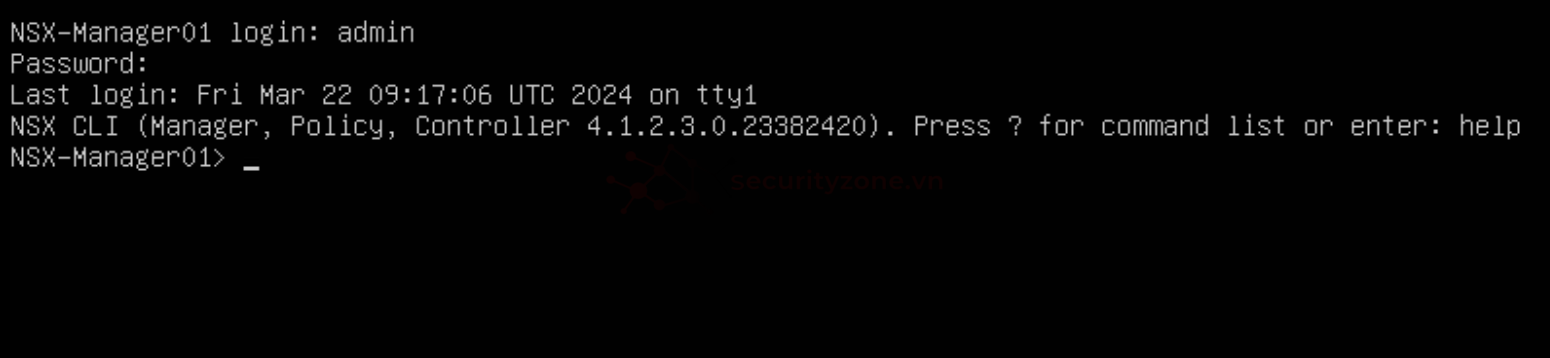
Trong trường hợp nếu các bạn không SSH được NSX Manager, hãy dùng lệnh start service ssh:

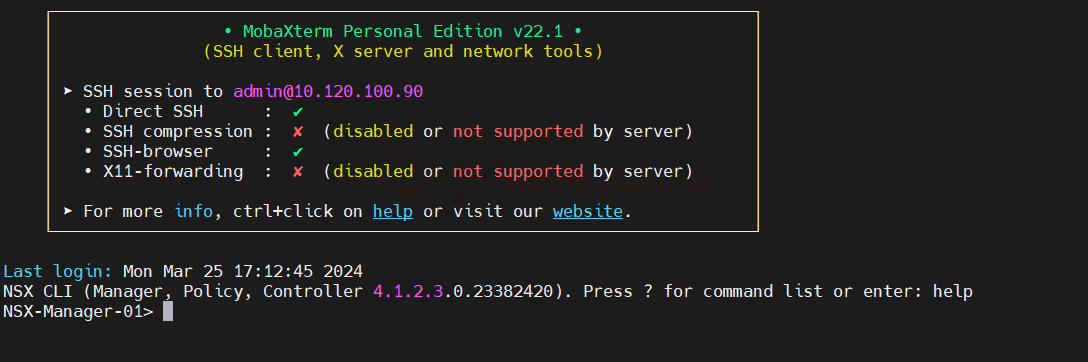
Bước 2: Sử dụng lệnh set hostname <NAME> để cấu hình thông tin hostname mới:

Bước 3: Dùng lệnh set timezone <TIMEZONE> để cấu hình thông tin Timezone, sau đó dùng lệnh get uptime hoặc get clock để kiểm tra lại:
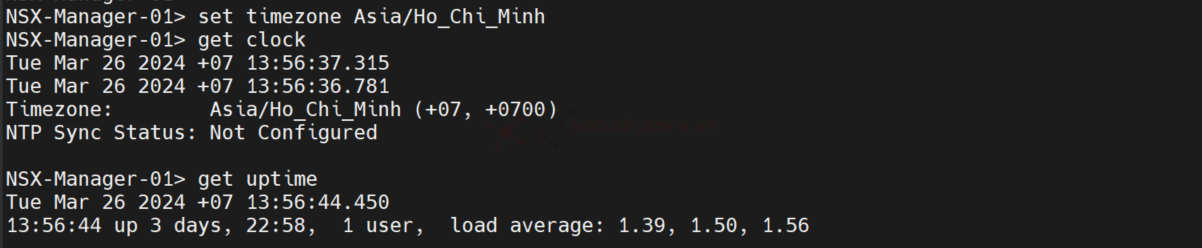
Bước 4: Cấu hình NTP Server dùng lệnh set ntp-server <IP/HOSTNAME NTP SERVER> để cấu hình và dùng lệnh get ntp-server để kiểm tra:

Bước 5: Để cấu hình DNS Server dùng lệnh set name-servers <IP DNS SERVER> và dùng lệnh get name-servers để kiểm tra:

Để quản trị VMware NSX Manager có thể sử dụng Local User hoặc Authentication Providers như LDAP.
Bước 1: Để cấu hình Local Users, truy cập GUI của NSX Manager, vào phần System > Settings > User Management > Local Users:
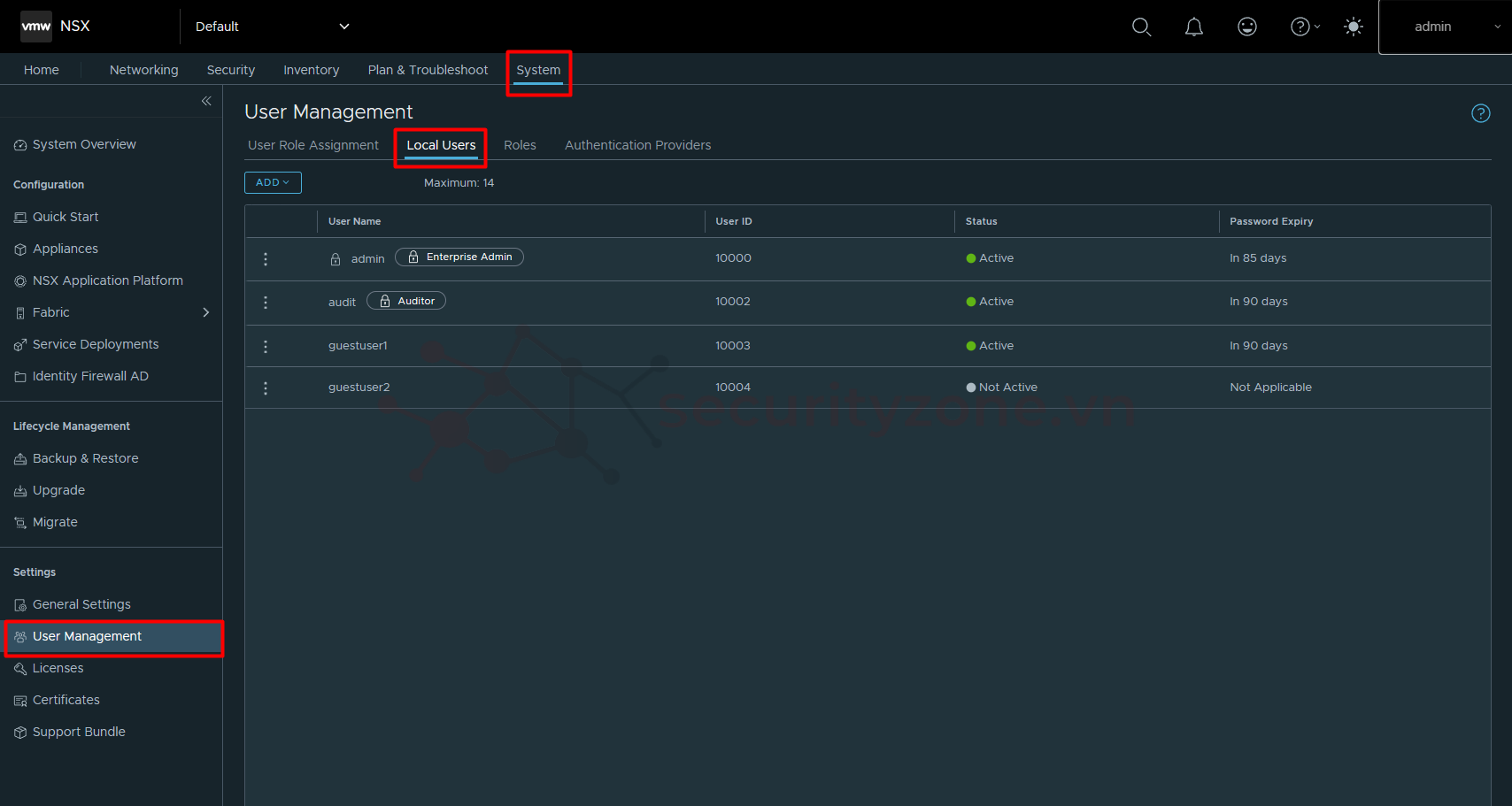
Ở đây ta thấy hệ thống đã có sẵn các user như admin (có toàn quyền hệ thống) và audit (chỉ có quyền xem, không có quyền thay đổi cấu hình), guestuser (cũng chỉ có quyền xem).
Bước 2: Chọn ADD > Local User:
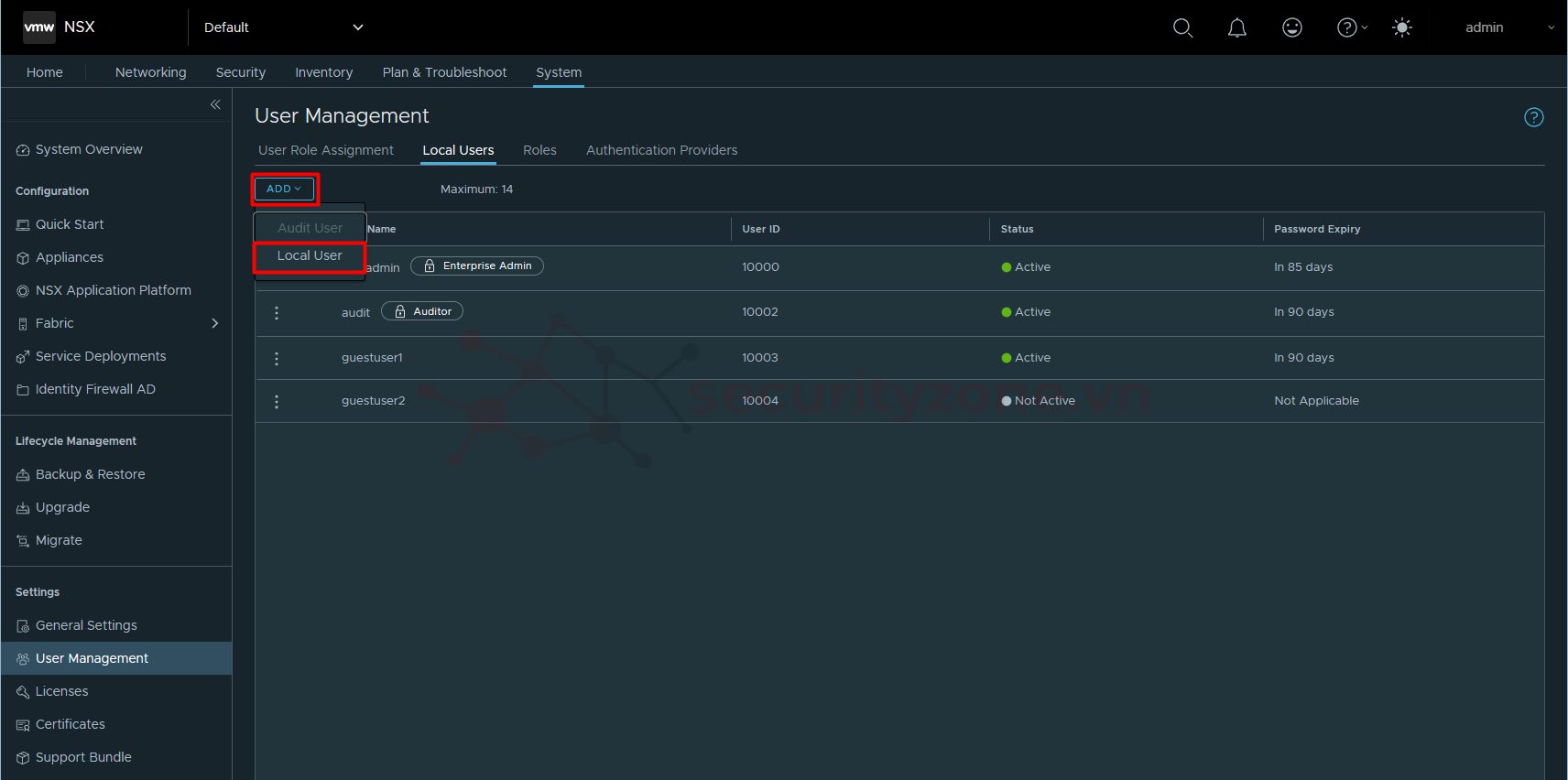
Bước 3: Điền thông tin Username cho User rồi chọn SAVE:
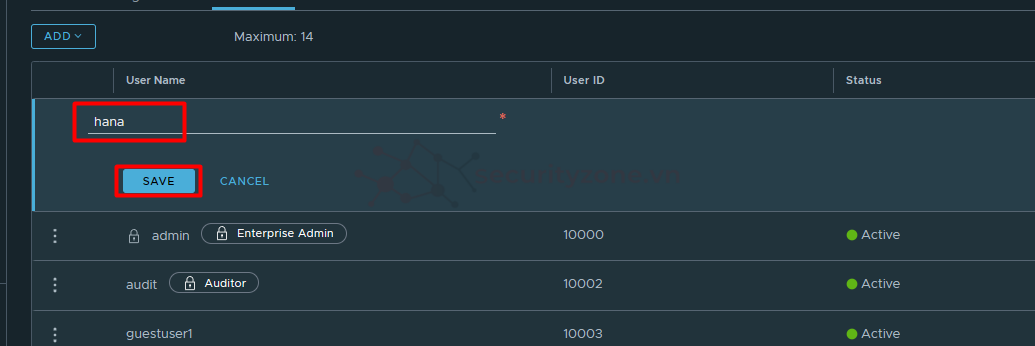
Bước 4: Sổ chọn dấu 3 chấm ở tên User vừa tạo và chọn Activate User:
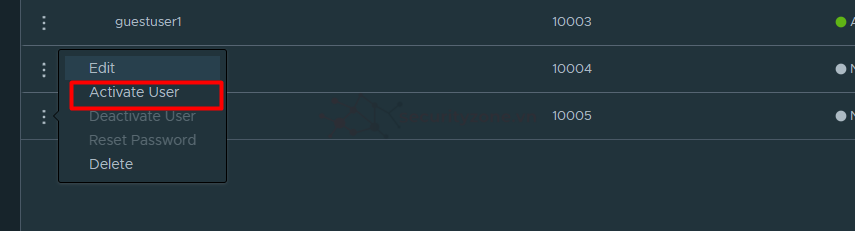
Tiếp tục điền thông tin Password và chọn SAVE:
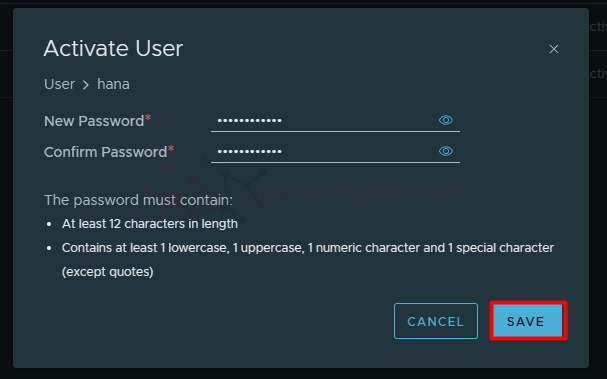
Bước 5: Để gán quyền cho user, truy cập vào phần User Role Assignment:
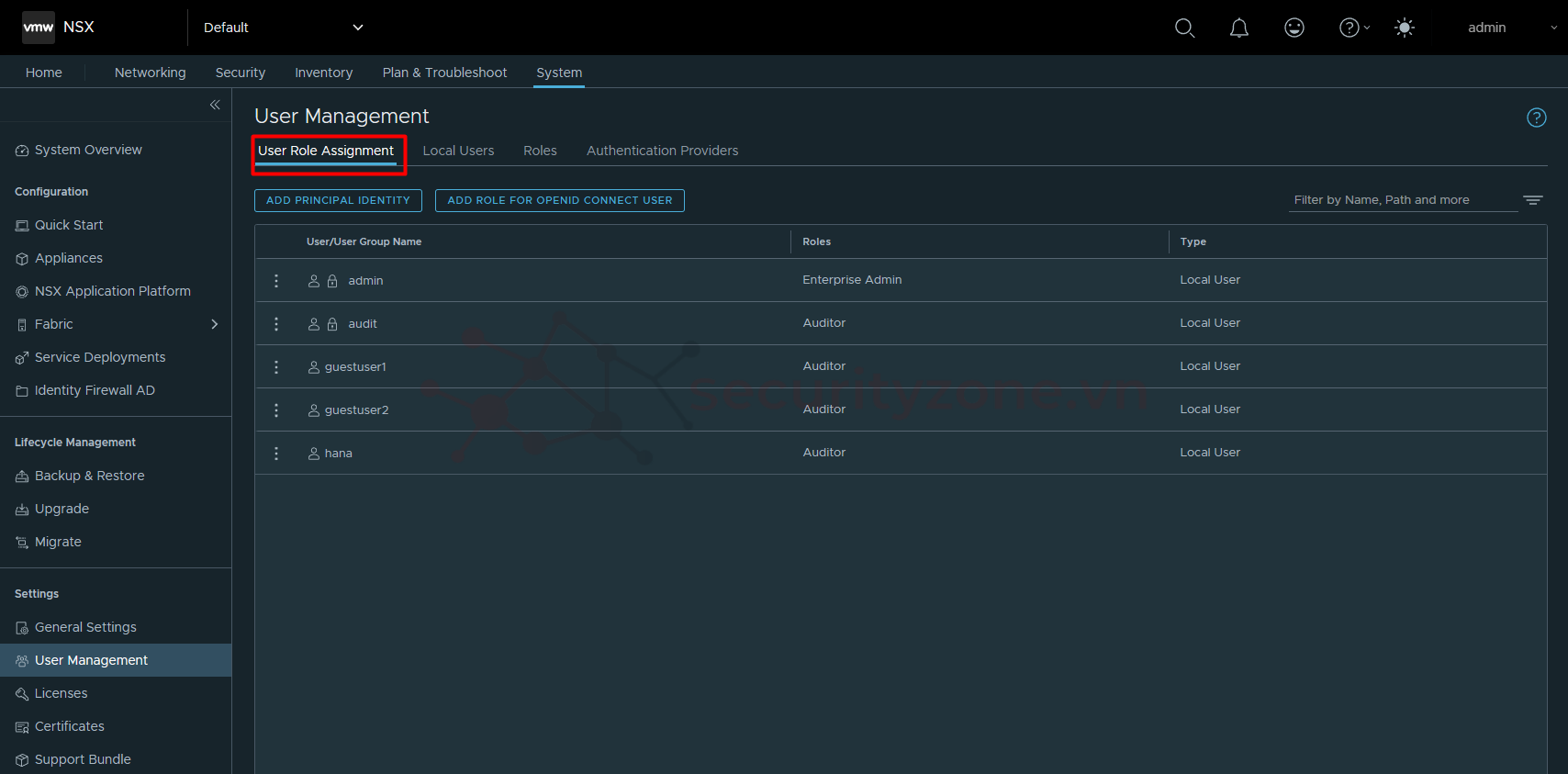
Bước 6: Sổ chọn dấu 3 chấm tại tên User và chọn Edit:
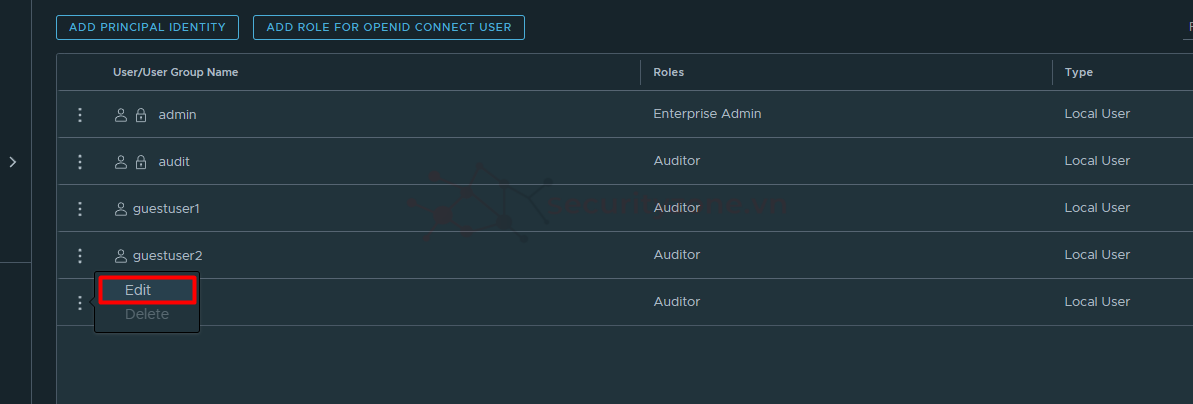
Chọn vào phần Role của User:
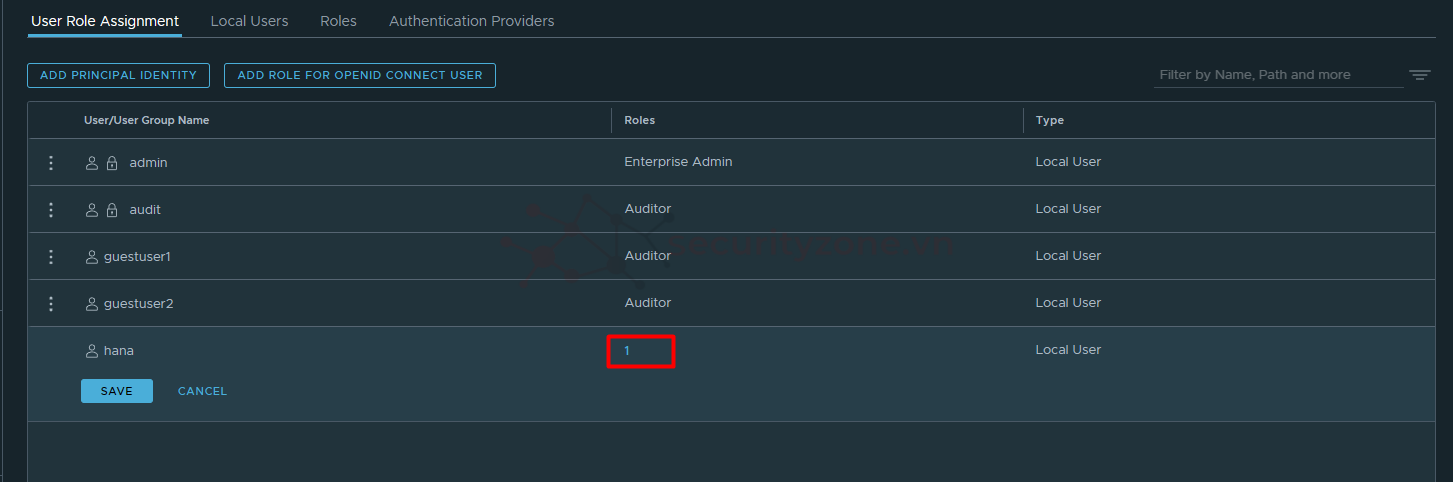
Bước 7: Có thể trực tiếp Edit Role hiện tại hoặc chọn ADD ROLE để thêm 1 Role khác cho user, ở đây mình sẽ chọn Edit:
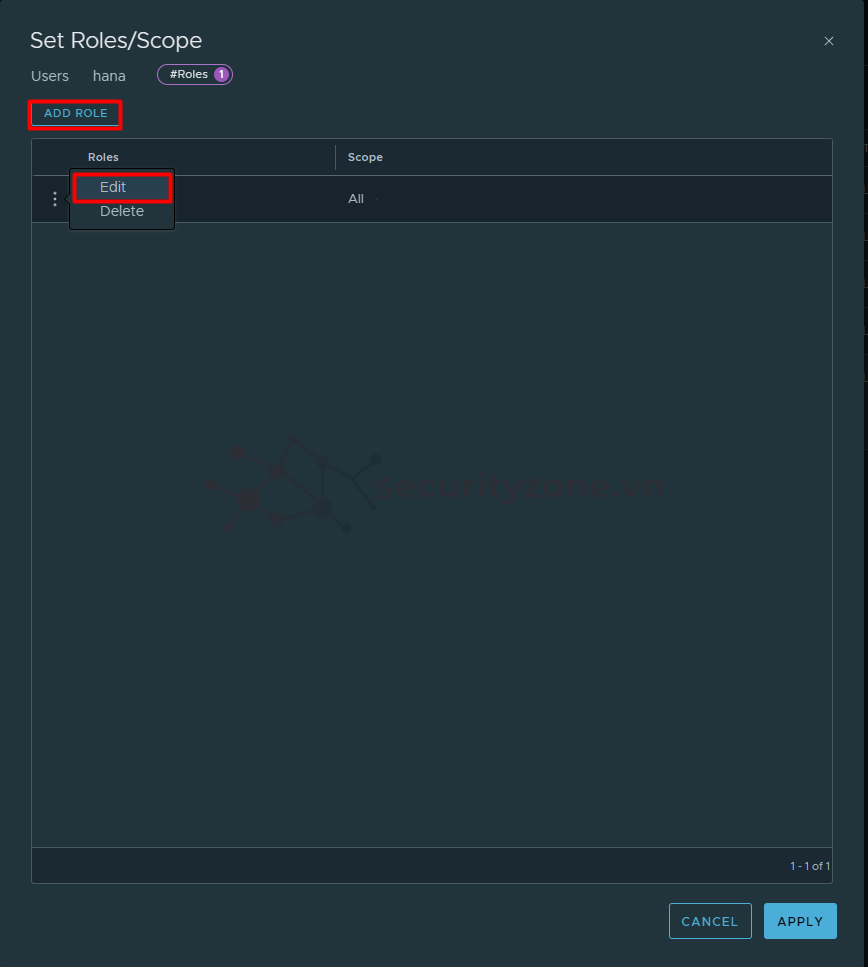
Một số Role cùng quyền hạn:
Mình sẽ chọn quyền Network Admin, sau đó chọn ADD > Apply:
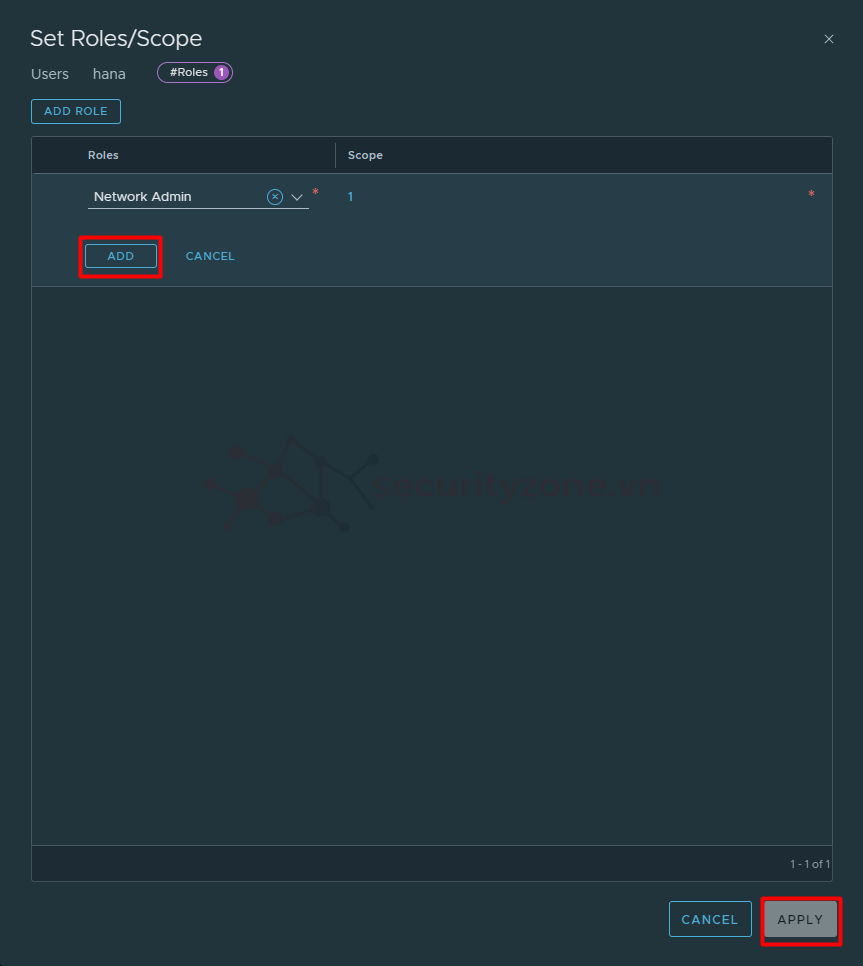
Sau đó chọn SAVE để lưu cấu hình:
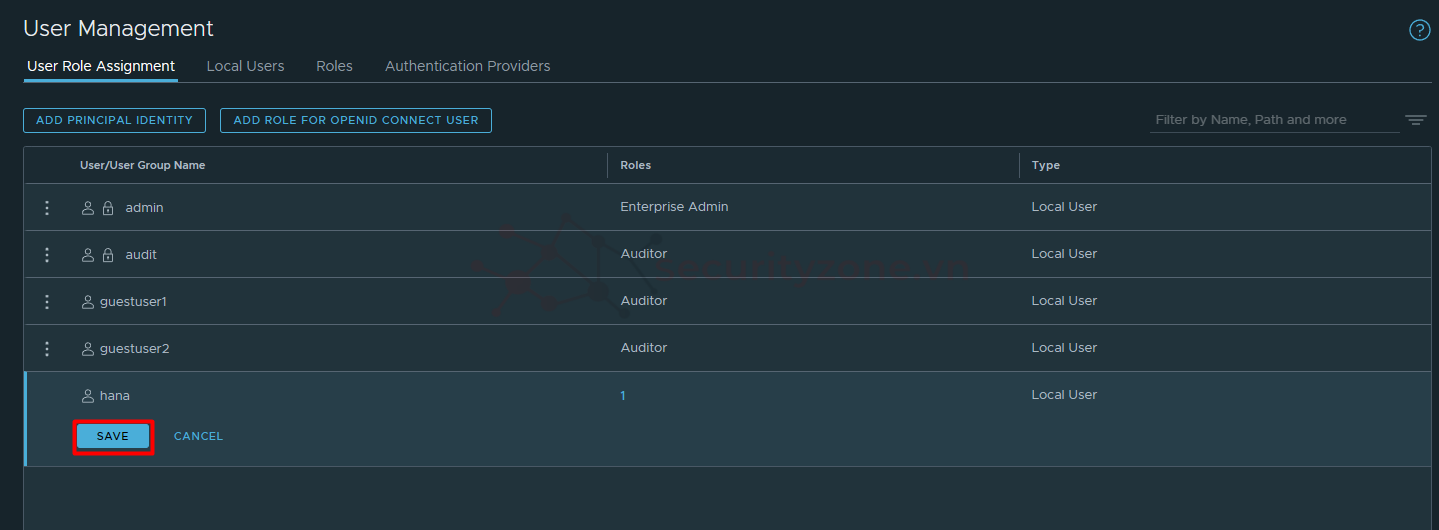
Bước 8: Login lại NSX Manager bằng tài khoản vừa tạo:
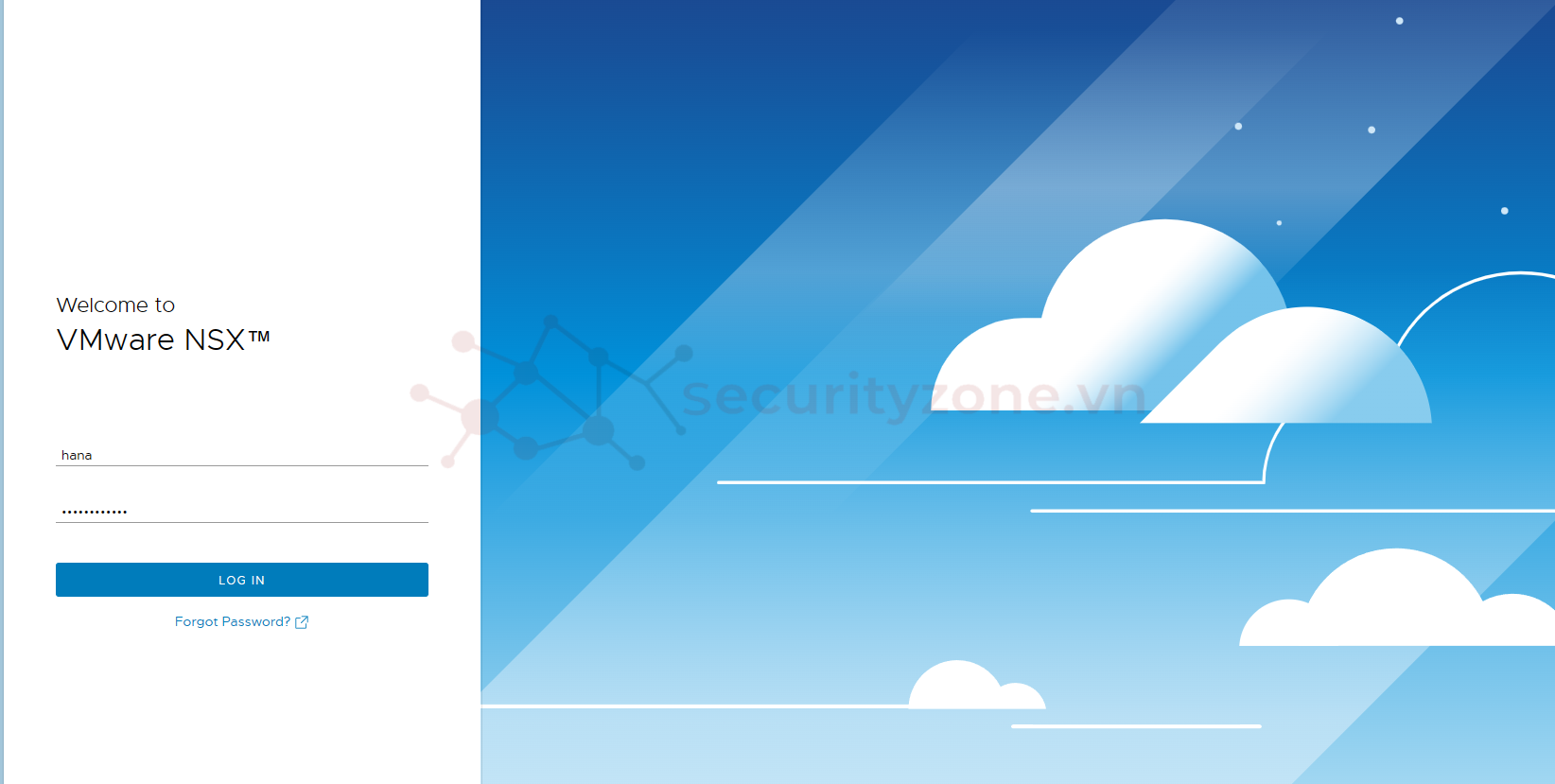
Thì các bạn sẽ thấy những quyền liên quan đến Network có thể cấu hình nhưng những quyền khác liên quan đến hệ thống thì mình sẽ không có quyền, các bạn có thể ADD nhiều Role cho 1 user nhé:
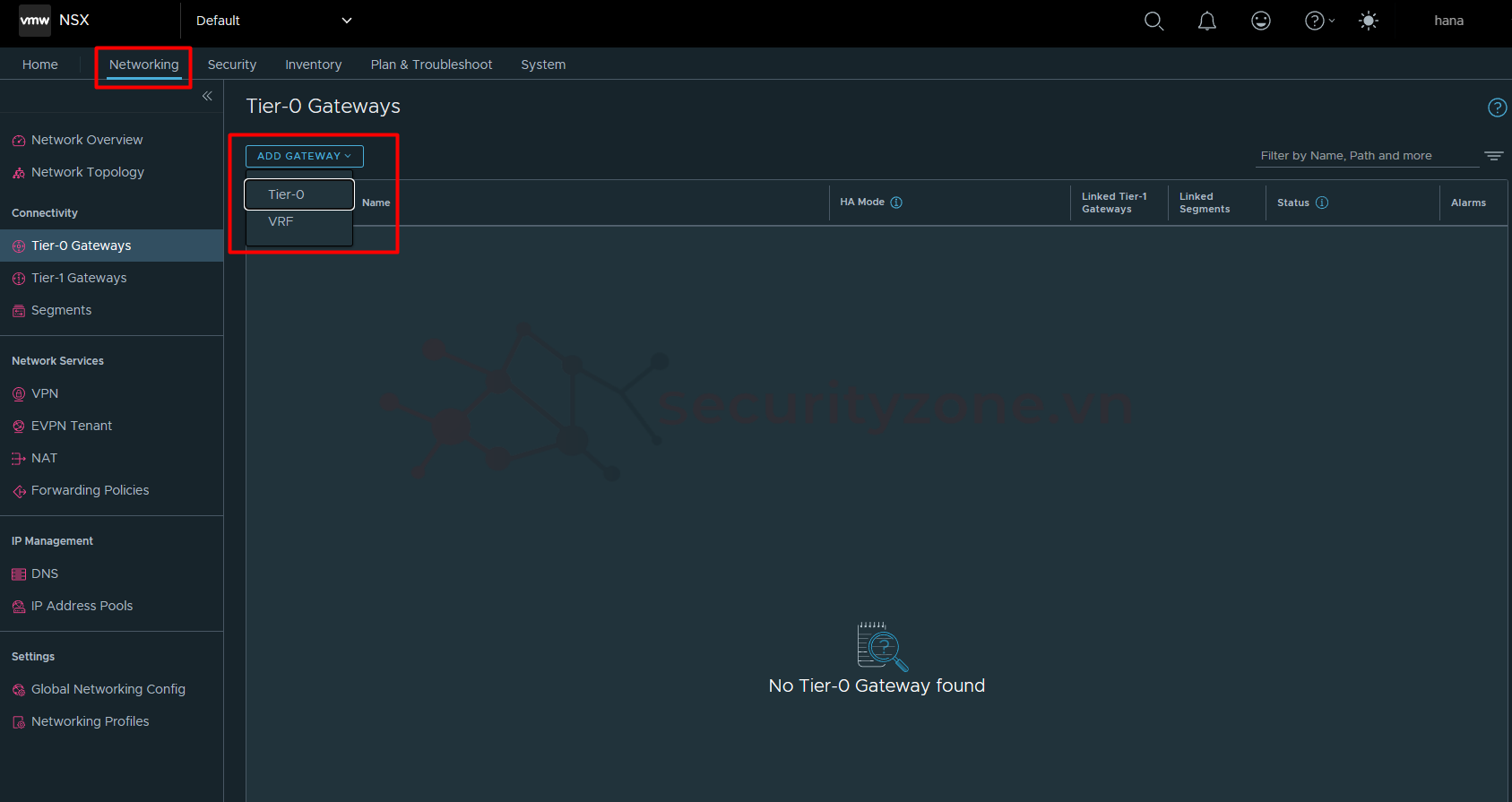
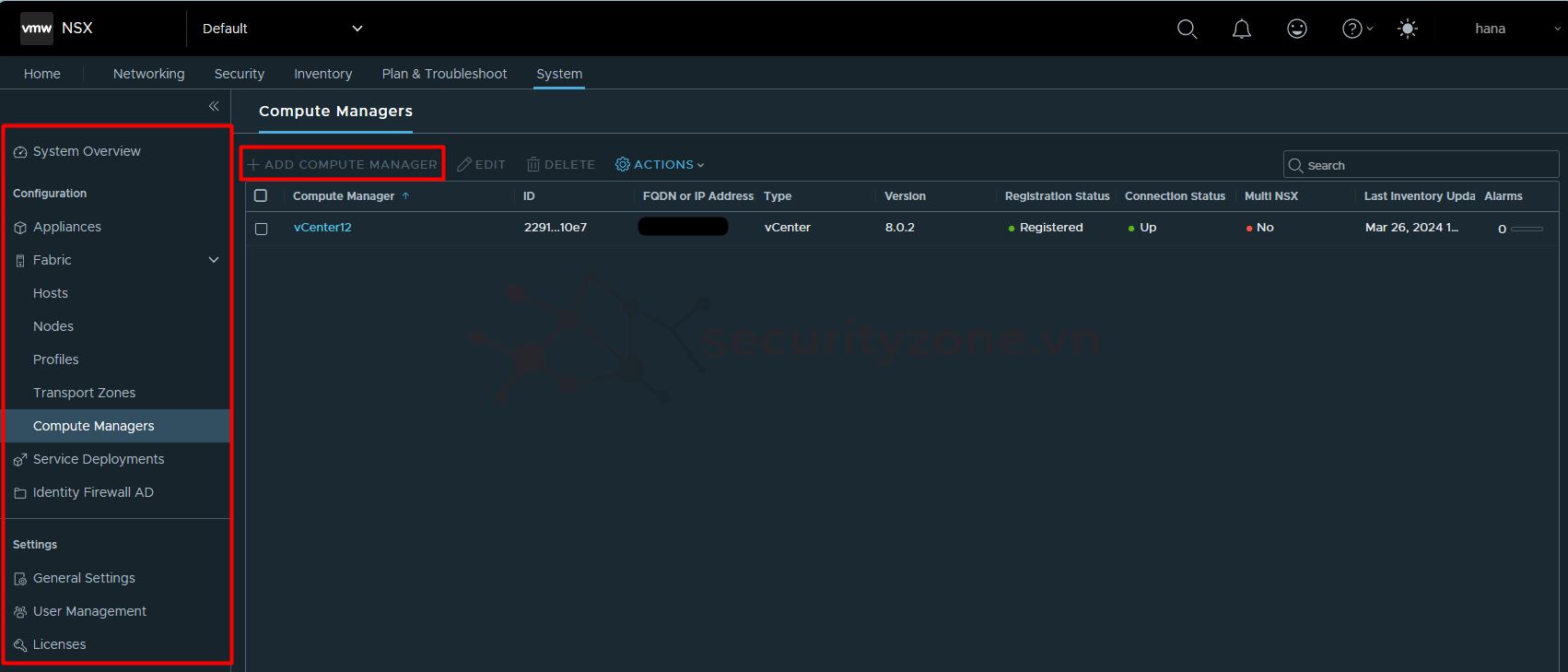
Bước 1: Truy cập vào GUI của NSX Manager, vào phần System > Fabric > Profiles > Node Profiles:
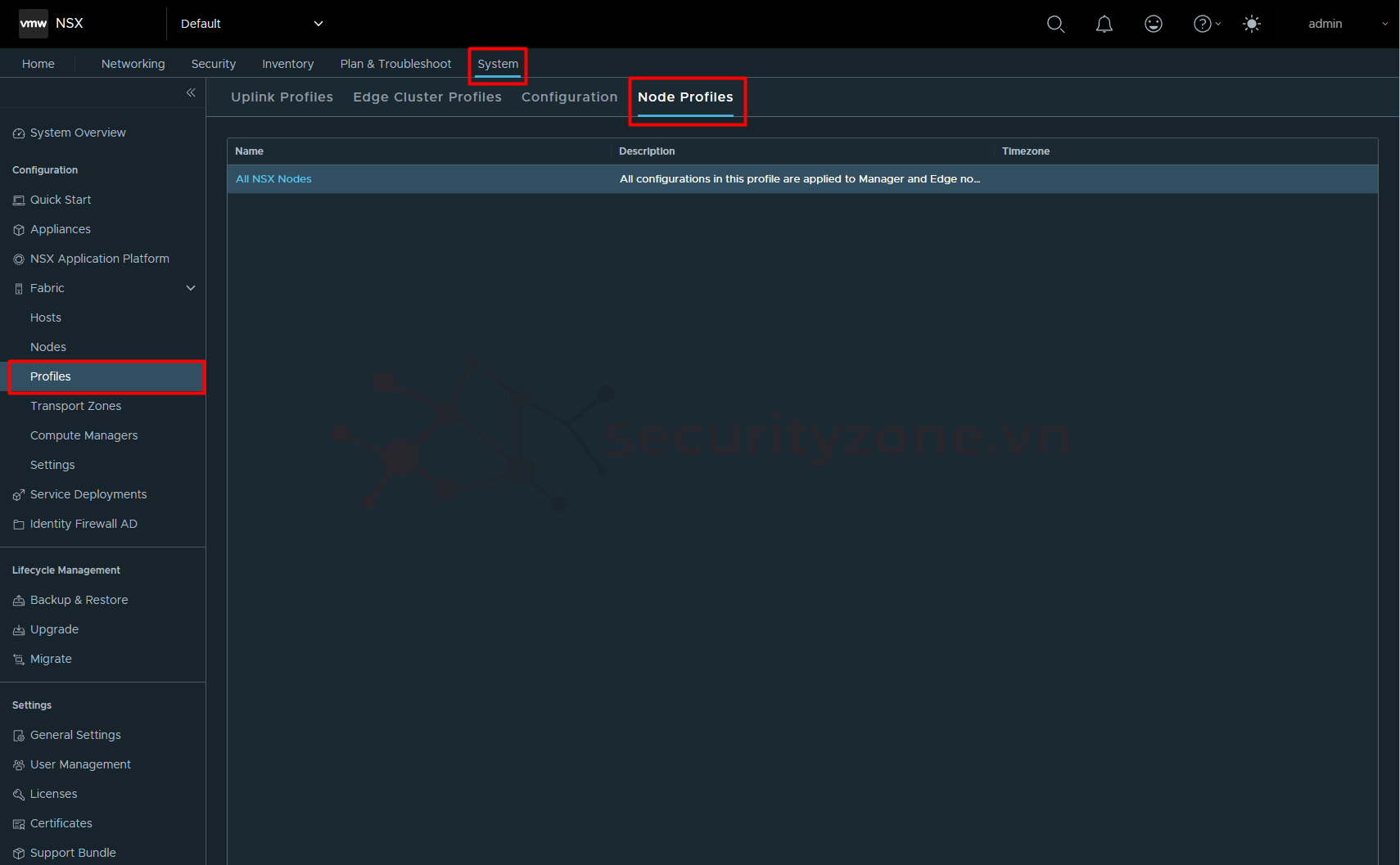
Bước 2: Chọn vào All NSX Nodes, tại đây ta sẽ thấy phần cấu hình cho Syslog cũng như SNMP:
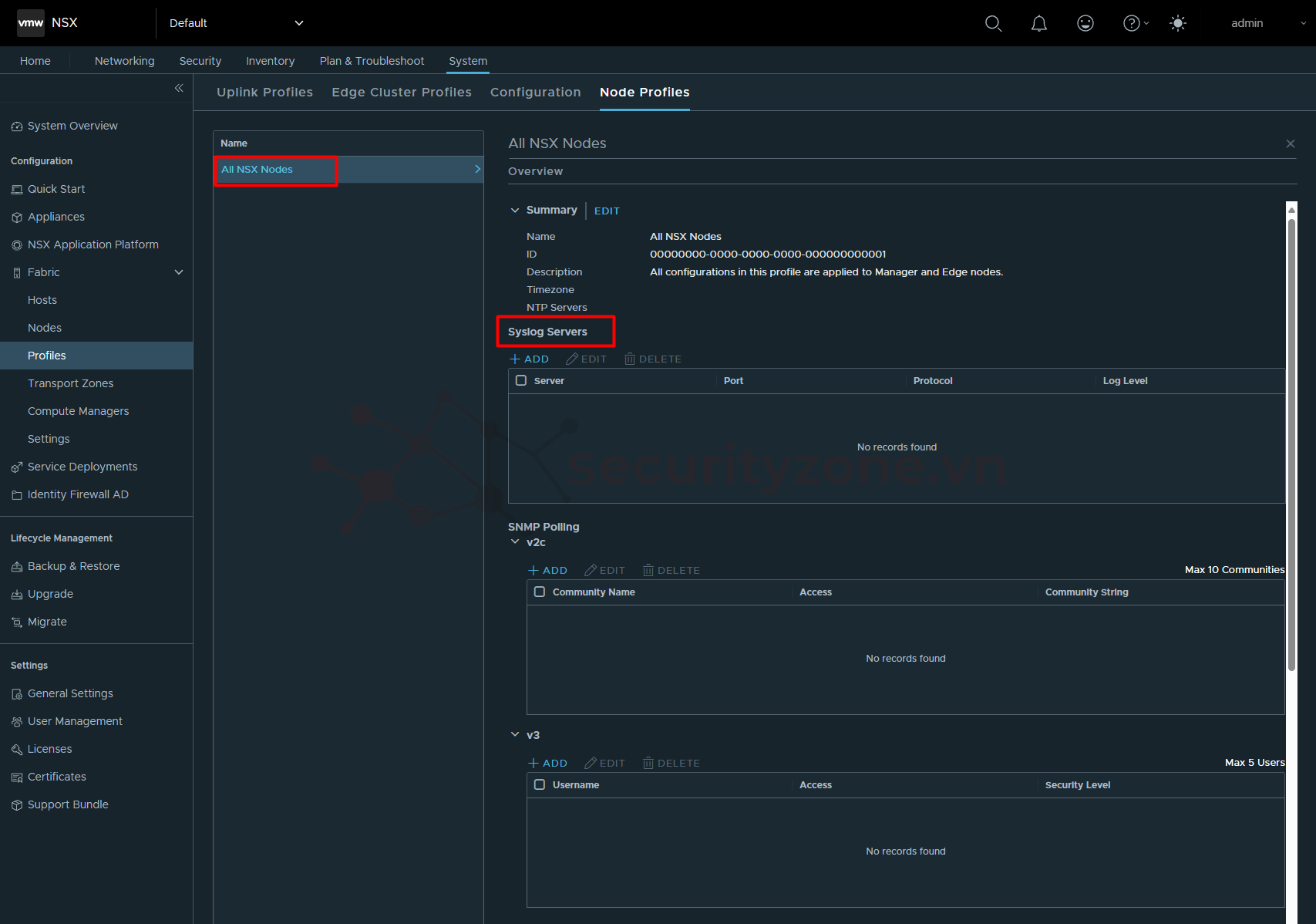
Bước 3: Để cấu hình thông tin Syslog chọn ADD ở mục Syslog Servers:
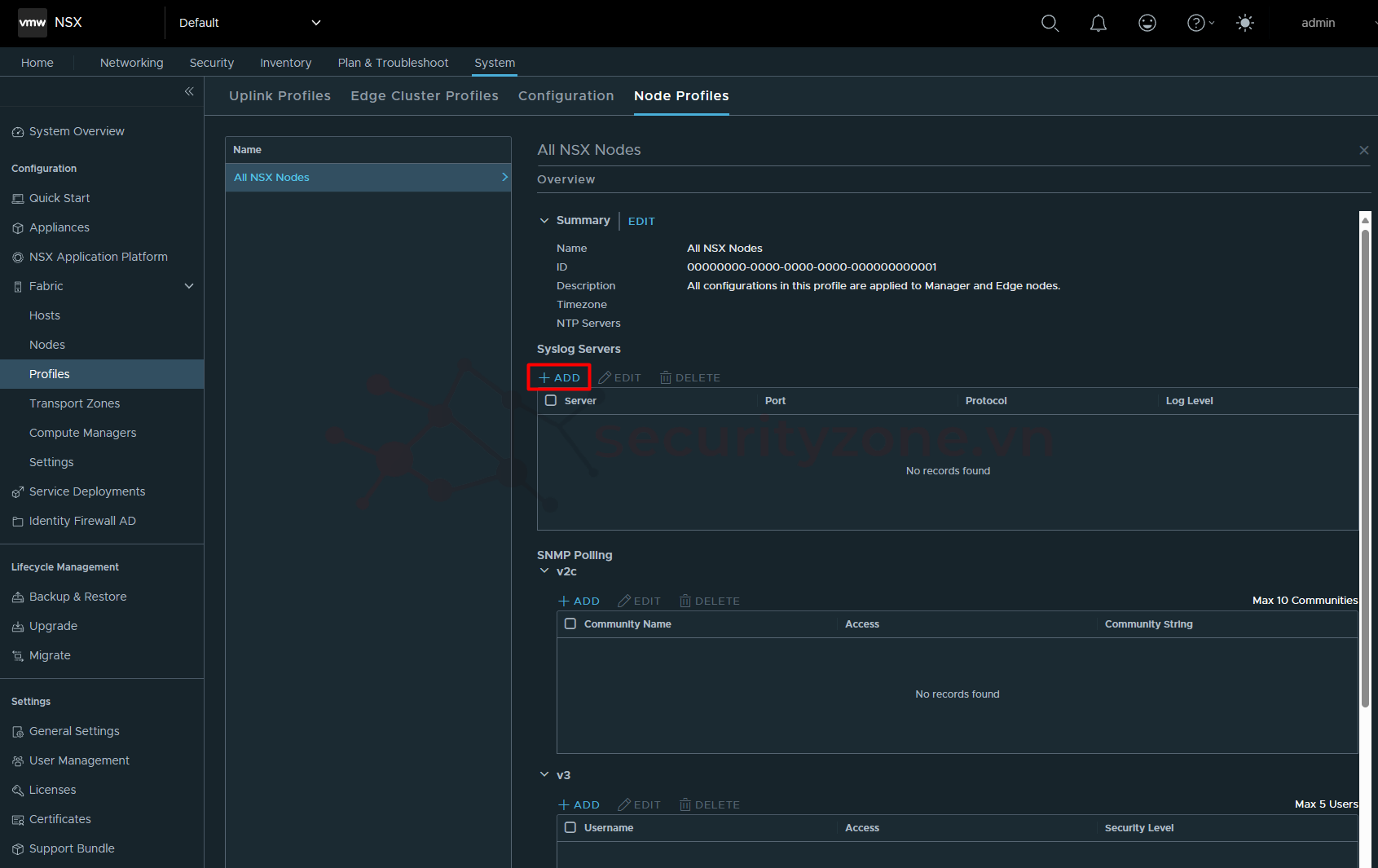
Bước 4: Cấu hình thông tin cho Syslog:
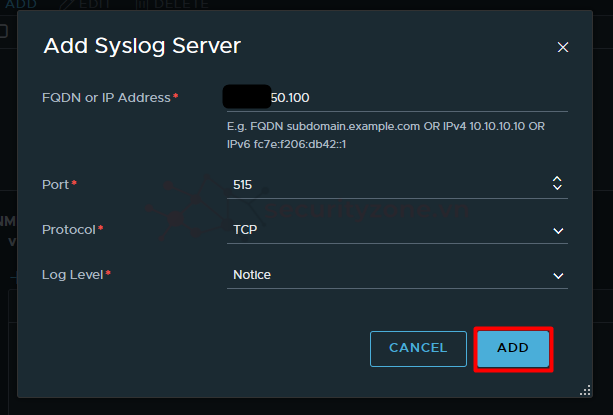
Bạn cũng có thể cấu hình Syslog qua CLI của NSX Manager bằng lệnh sau:
Ví dụ bạn muốn gửi log vưới level Information cho mục System > Fabric thì bạn có thể cấu hình:

Bước 5: Để cấu hình SNMP thì ta chọn ADD ở version của SNMP Trap muốn cấu hình, ở đây mình sẽ cấu hình cho version 2:
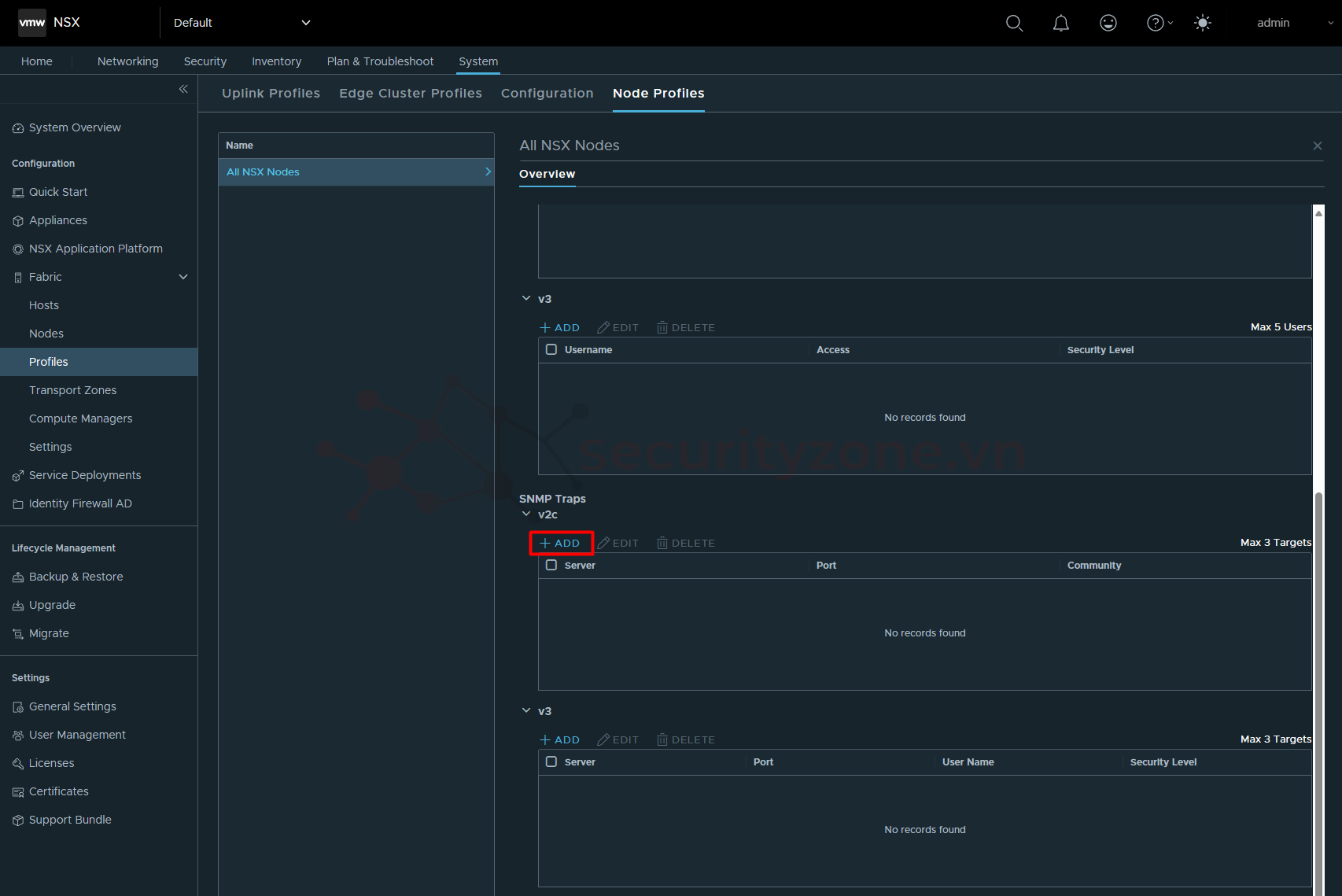
Bước 6: Điền thông tin IP và Community của SNMP Server sau đó chọn ADD (port mặc định là 161):
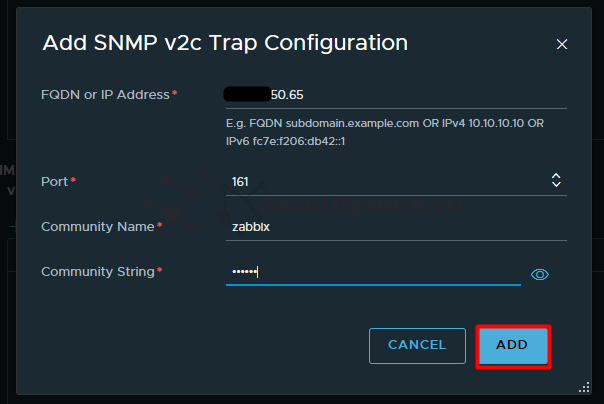
Chúc các bạn thành công :">
[LAB 01] Cài đặt VMWare NSX-T Manager 4.1
[LAB 03] Cấu hình NSX Manager Cluster
1. Cấu hình Hostname, Timezone/NTP và DNS Server
Trong quá trình khởi tạo NSX Manager, các bạn đã khai báo các thông tin như hostname, DNS và NTP server tuy nhiên trong trường hợp các bạn muốn thay đổi các thông tin này thì đây là các bước giúp các bạn cấu hình.
Bước 1: Để thay đổi thông tin hostname của NSX Manager, các bạn truy cập vào CLI của NSX Manager (thông qua SSH hoặc Web Console của VM):
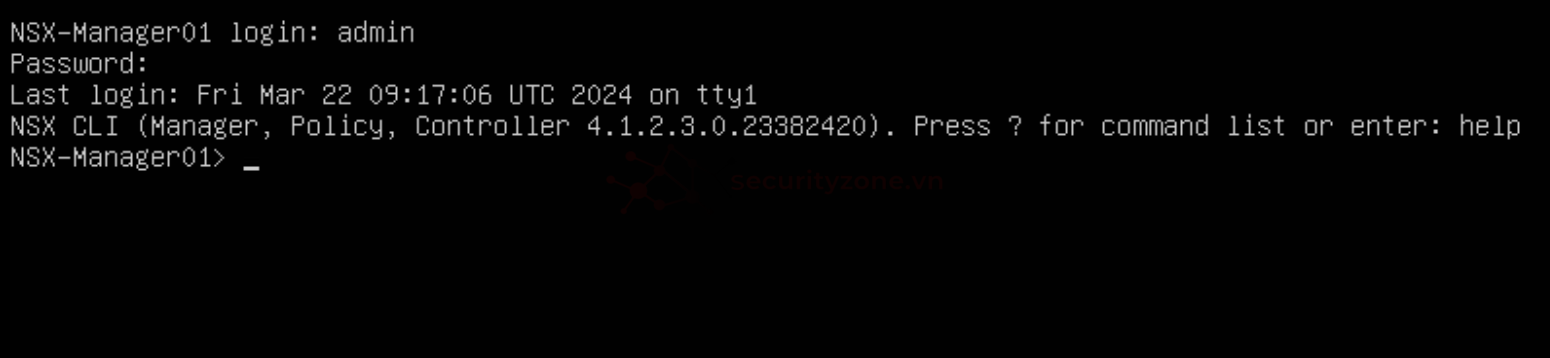
Trong trường hợp nếu các bạn không SSH được NSX Manager, hãy dùng lệnh start service ssh:

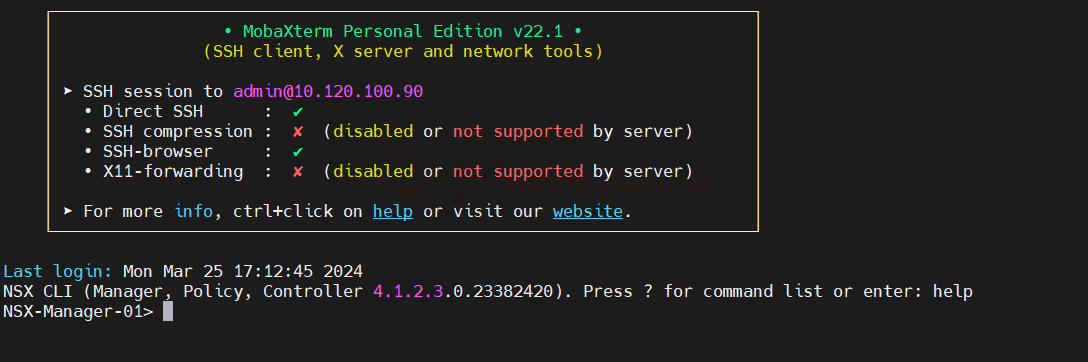
Bước 2: Sử dụng lệnh set hostname <NAME> để cấu hình thông tin hostname mới:

Bước 3: Dùng lệnh set timezone <TIMEZONE> để cấu hình thông tin Timezone, sau đó dùng lệnh get uptime hoặc get clock để kiểm tra lại:
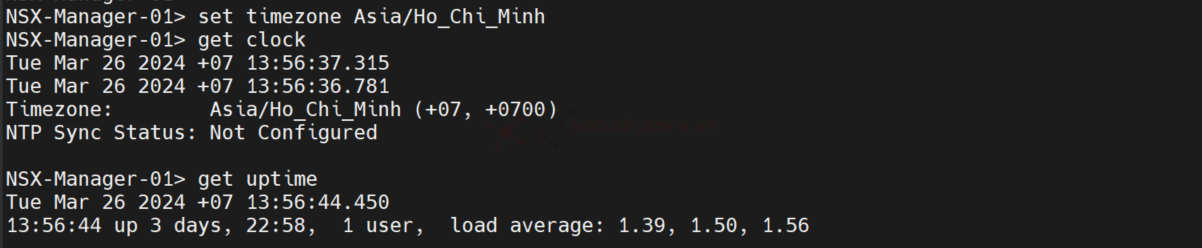
Bước 4: Cấu hình NTP Server dùng lệnh set ntp-server <IP/HOSTNAME NTP SERVER> để cấu hình và dùng lệnh get ntp-server để kiểm tra:

Bước 5: Để cấu hình DNS Server dùng lệnh set name-servers <IP DNS SERVER> và dùng lệnh get name-servers để kiểm tra:

2. Cấu hình User
Để quản trị VMware NSX Manager có thể sử dụng Local User hoặc Authentication Providers như LDAP.
Bước 1: Để cấu hình Local Users, truy cập GUI của NSX Manager, vào phần System > Settings > User Management > Local Users:
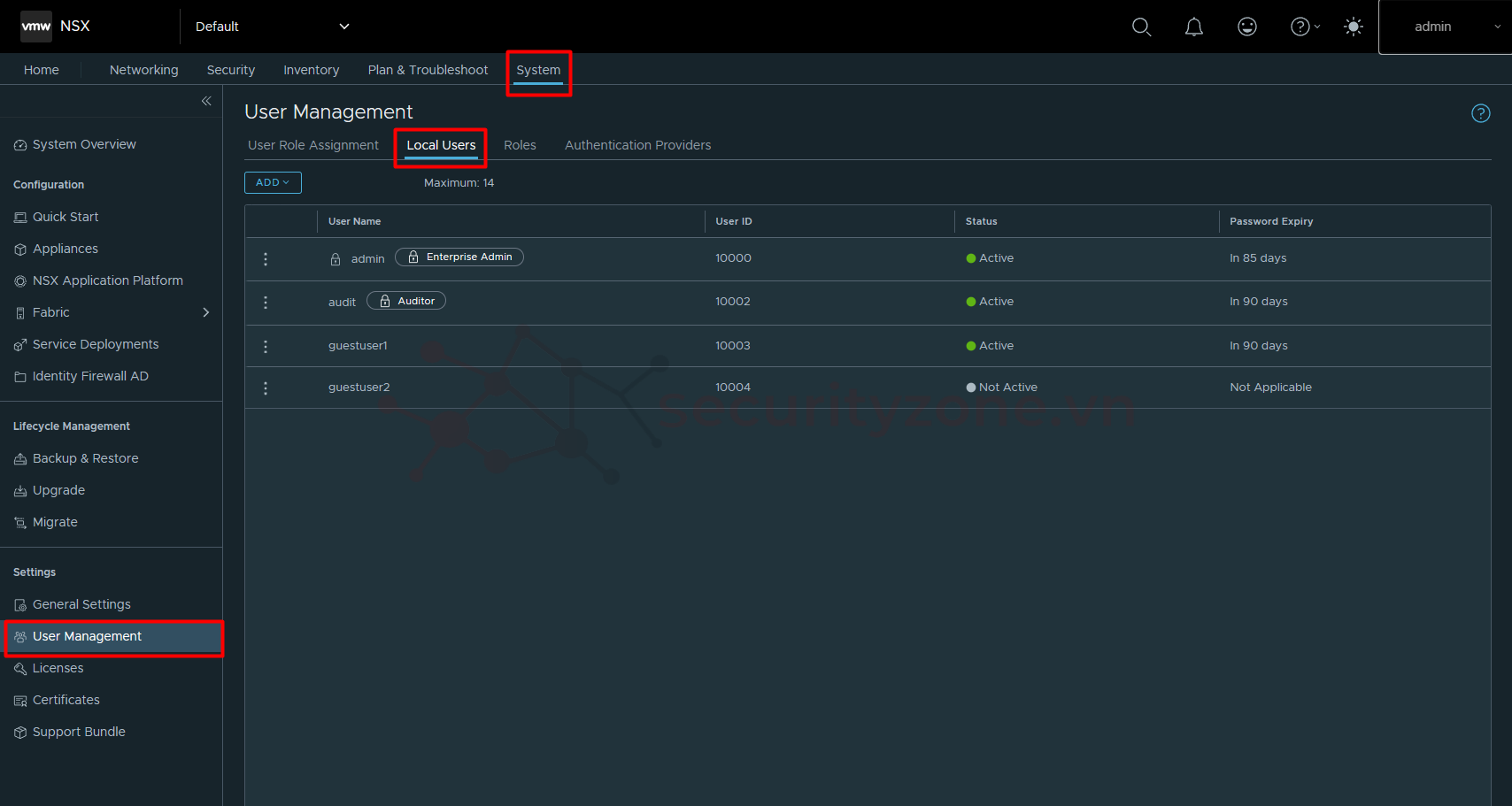
Ở đây ta thấy hệ thống đã có sẵn các user như admin (có toàn quyền hệ thống) và audit (chỉ có quyền xem, không có quyền thay đổi cấu hình), guestuser (cũng chỉ có quyền xem).
Bước 2: Chọn ADD > Local User:
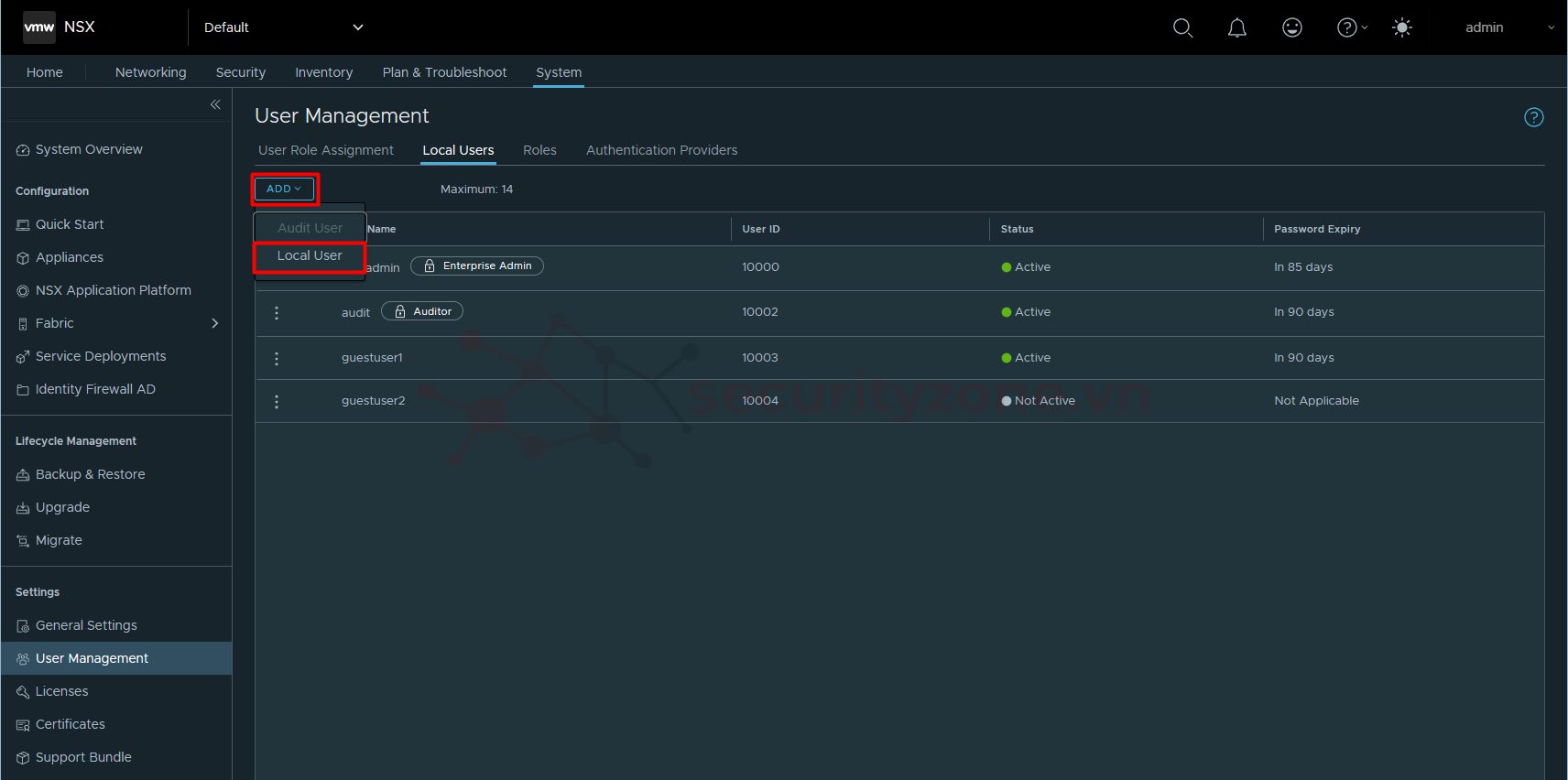
Bước 3: Điền thông tin Username cho User rồi chọn SAVE:
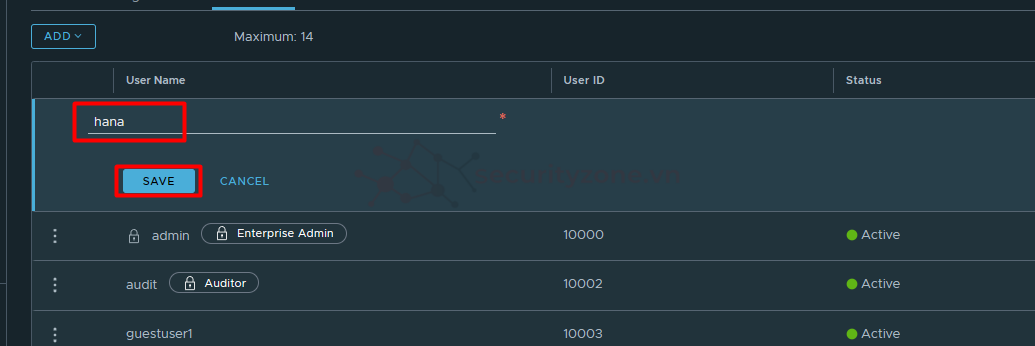
Bước 4: Sổ chọn dấu 3 chấm ở tên User vừa tạo và chọn Activate User:
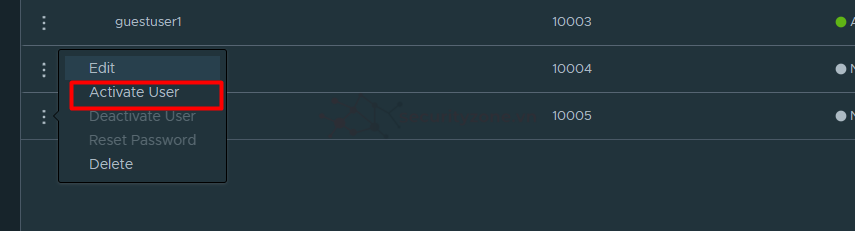
Tiếp tục điền thông tin Password và chọn SAVE:
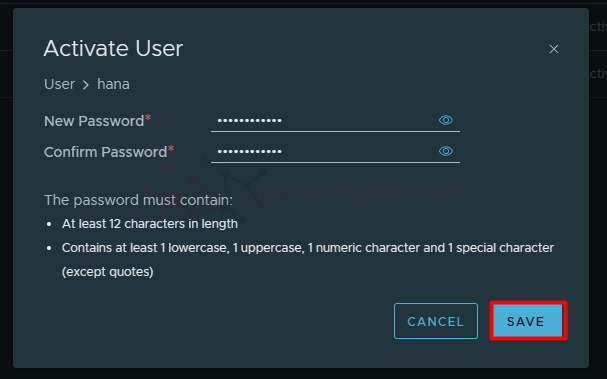
Bước 5: Để gán quyền cho user, truy cập vào phần User Role Assignment:
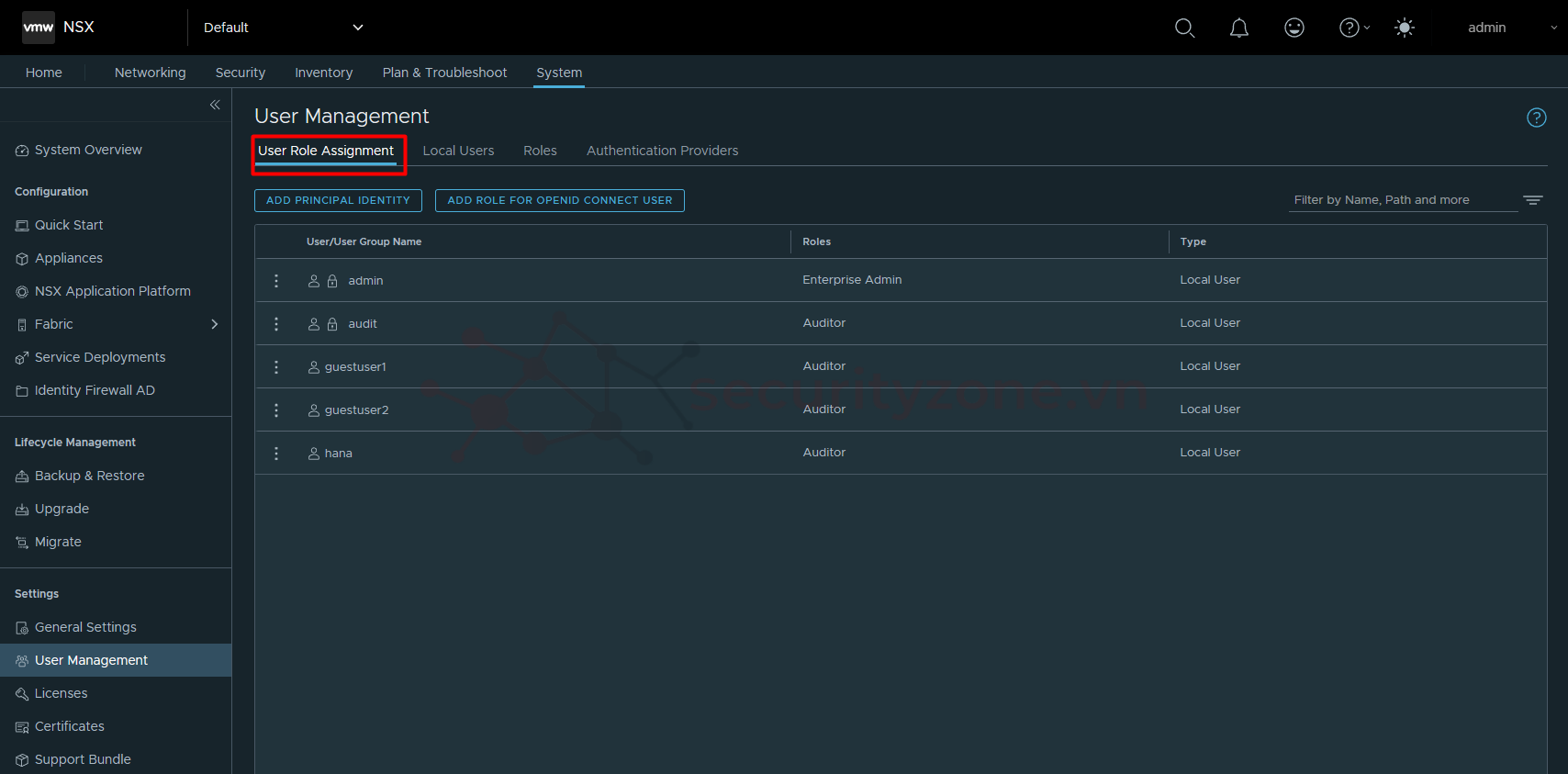
Bước 6: Sổ chọn dấu 3 chấm tại tên User và chọn Edit:
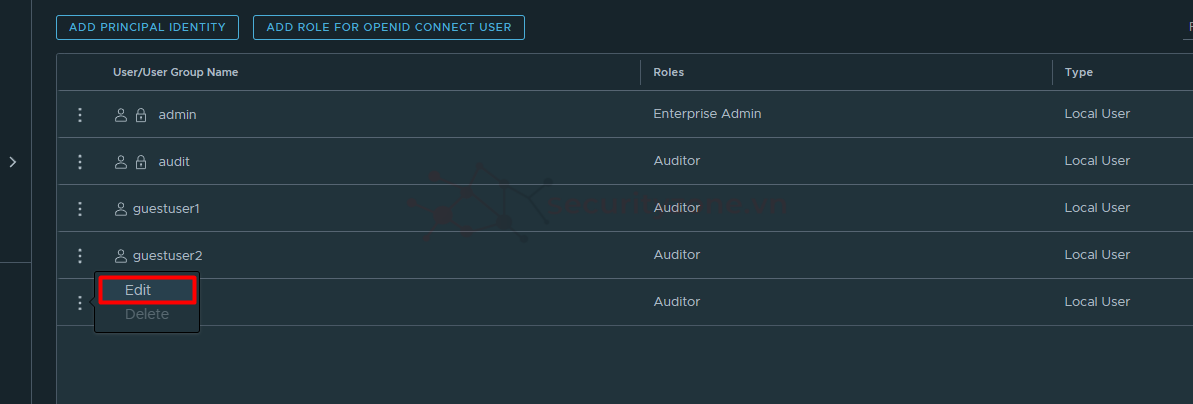
Chọn vào phần Role của User:
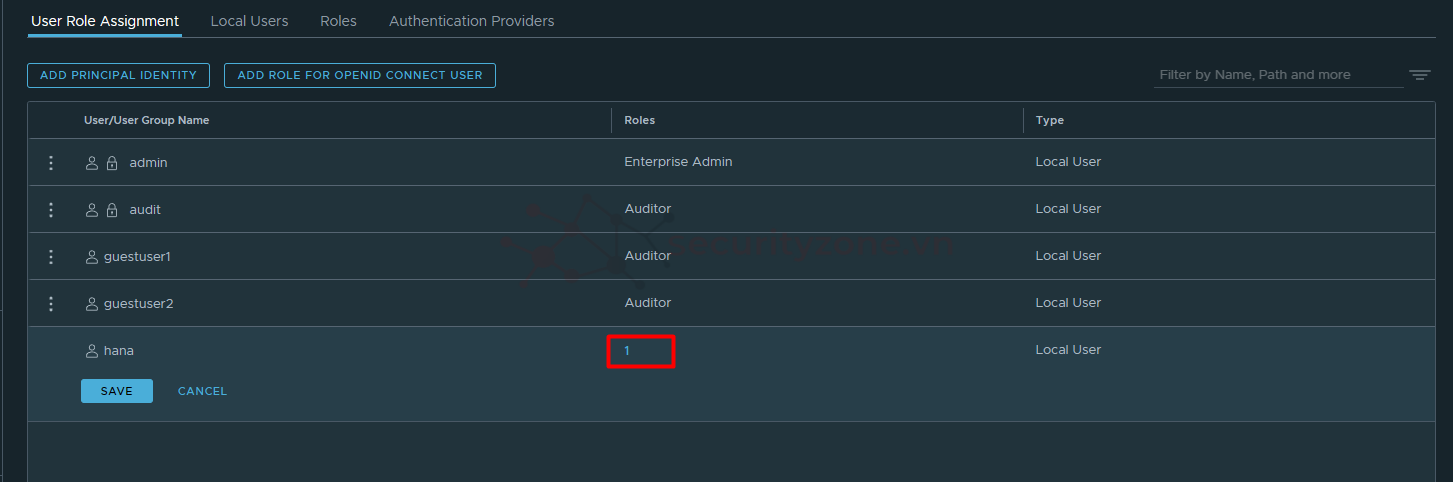
Bước 7: Có thể trực tiếp Edit Role hiện tại hoặc chọn ADD ROLE để thêm 1 Role khác cho user, ở đây mình sẽ chọn Edit:
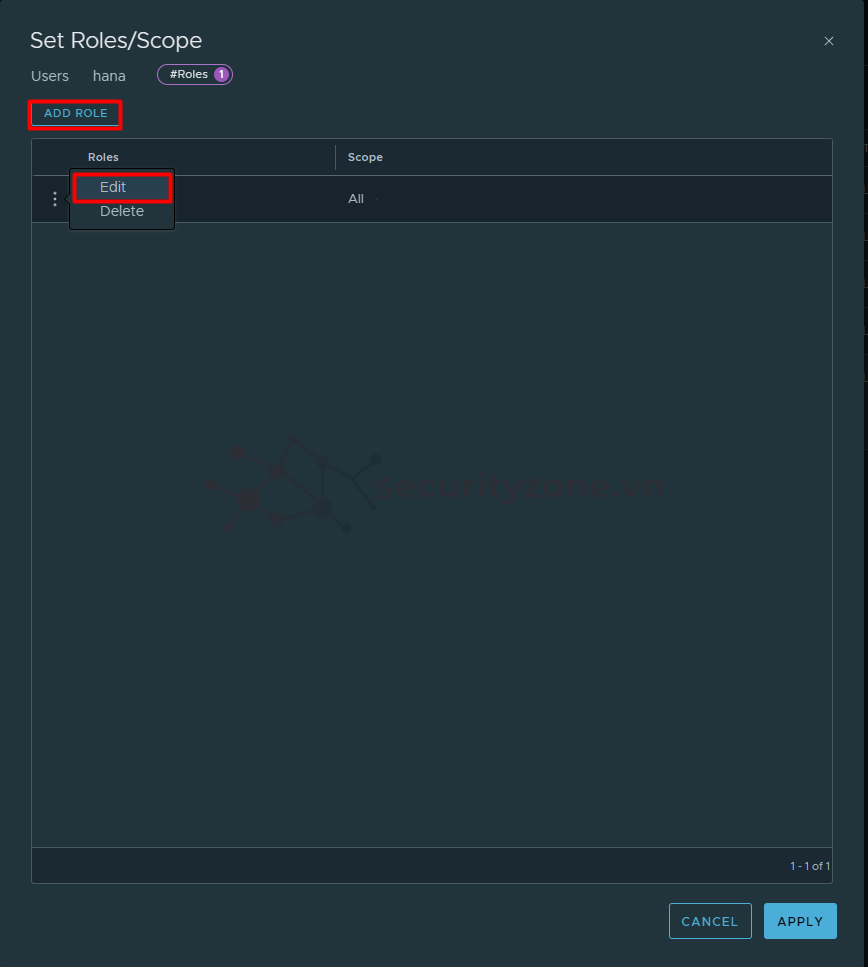
Một số Role cùng quyền hạn:
| Audit | Có quyền xem và theo dõi các tài nguyên và hoạt động trong NSX Manager. Không có quyền thực hiện thay đổi trên hệ thống |
| Enterprise Admin | Có quyền quản lý toàn bộ hệ thống NSX. Có thể thực hiện tất cả các tác vụ quản lý, cấu hình và giám sát. |
| LB (Load Balancer) Admin | Có quyền quản lý và cấu hình các tính năng liên quan đến Load Balancer. |
| GI (Guest Introspection ) Partner Administrator | Có quyền quản lý và cấu hình các tính năng liên quan đến Guest Introspection. |
| VPN Admin | Có quyền quản lý và cấu hình các tính năng VPN trong NSX. |
| Security Admin | Có quyền quản lý và cấu hình các tính năng bảo mật trong NSX. |
| Support Bundle Collector | Có quyền thu thập và quản lý các gói hỗ trợ từ hệ thống NSX. |
| Security Operator | Có quyền thực hiện các tác vụ cơ bản liên quan đến quản lý bảo mật trong NSX. |
| Network Admin | Có quyền quản lý và cấu hình các tính năng mạng trong NSX. |
| LB Operator | Có quyền thực hiện các tác vụ cơ bản liên quan đến quản lý Load Balancer. |
| NETX (Network Introspection) Partner Administrator | Có quyền quản lý và cấu hình các tính năng liên quan đến Network Introspection. |
| Project Admin | Có quyền truy cập đầy đủ vào tất cả các cấu hình trong một dự án. |
| Network Operator | Có quyền thực hiện các tác vụ cơ bản liên quan đến quản lý mạng trong NSX. |
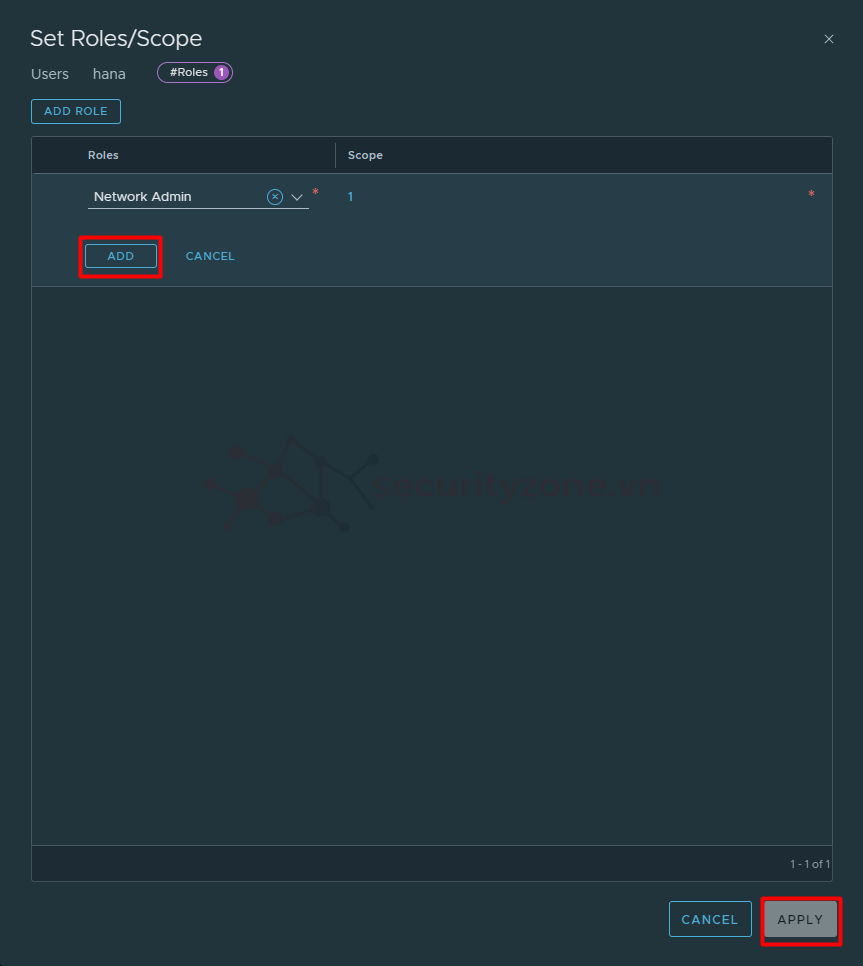
Sau đó chọn SAVE để lưu cấu hình:
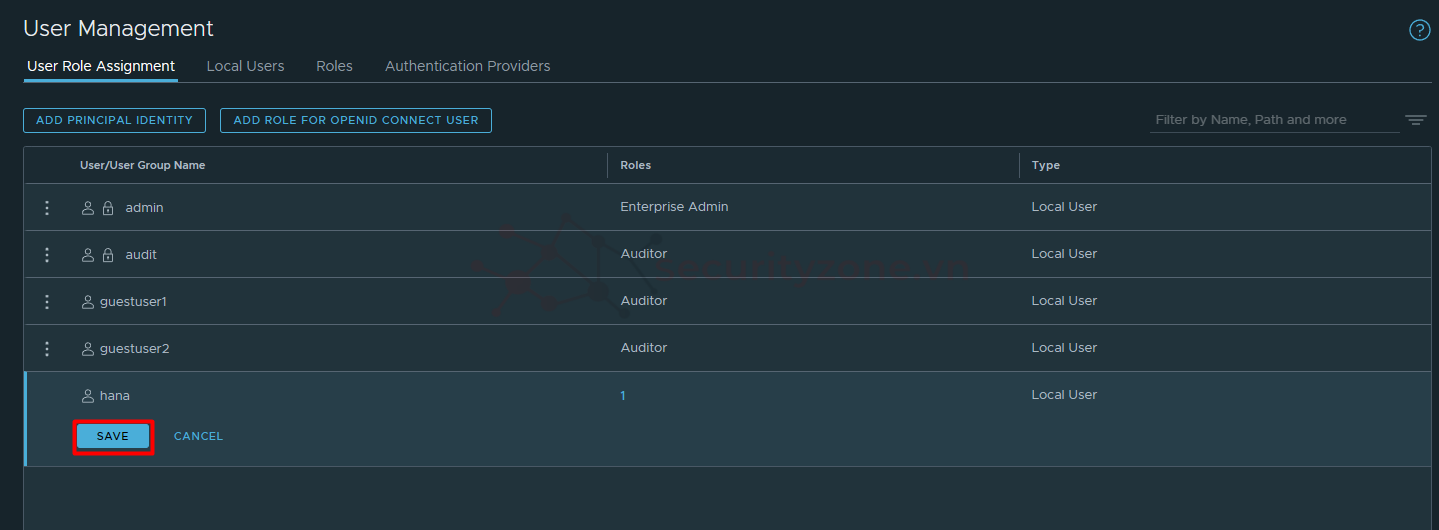
Bước 8: Login lại NSX Manager bằng tài khoản vừa tạo:
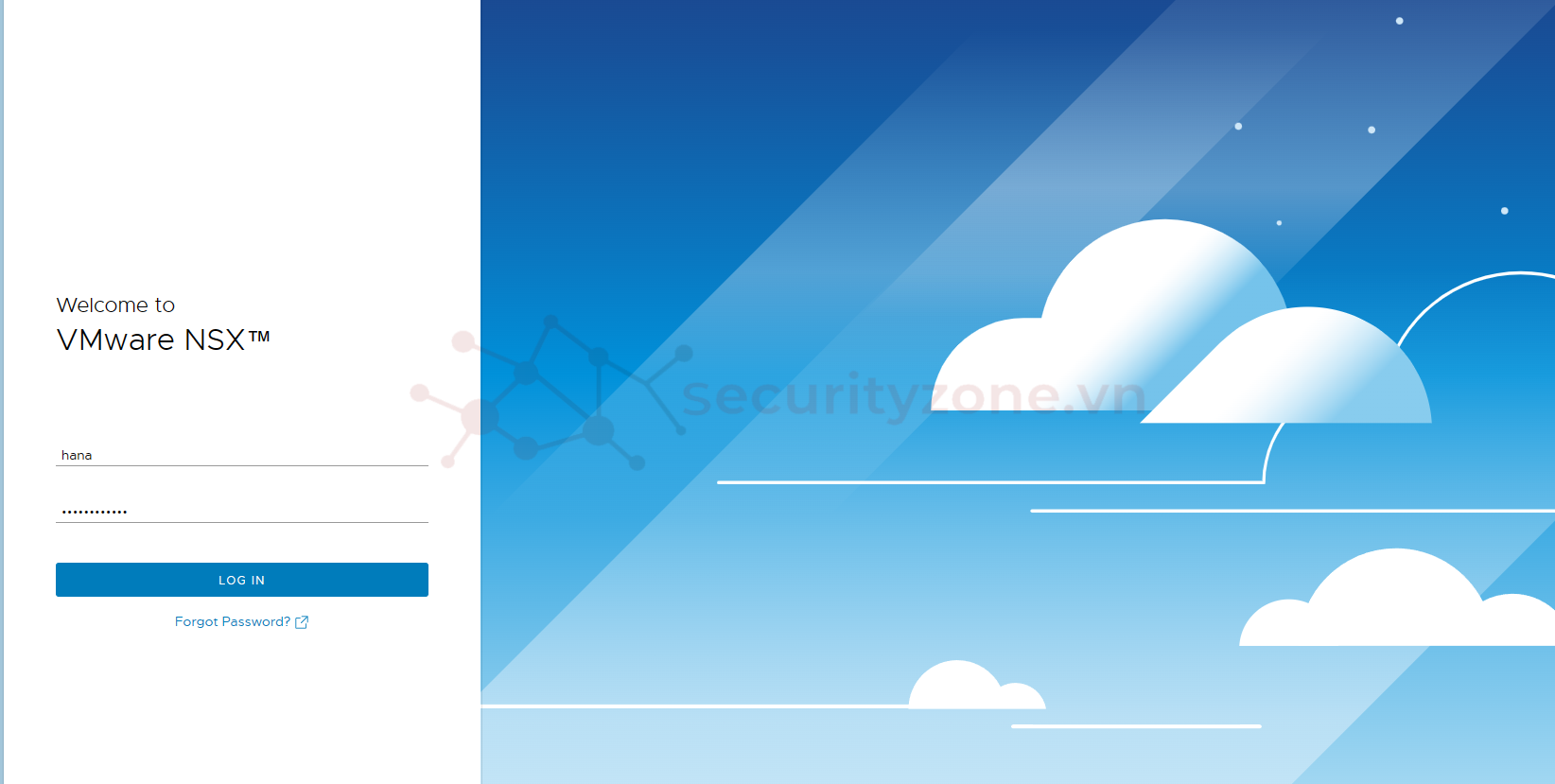
Thì các bạn sẽ thấy những quyền liên quan đến Network có thể cấu hình nhưng những quyền khác liên quan đến hệ thống thì mình sẽ không có quyền, các bạn có thể ADD nhiều Role cho 1 user nhé:
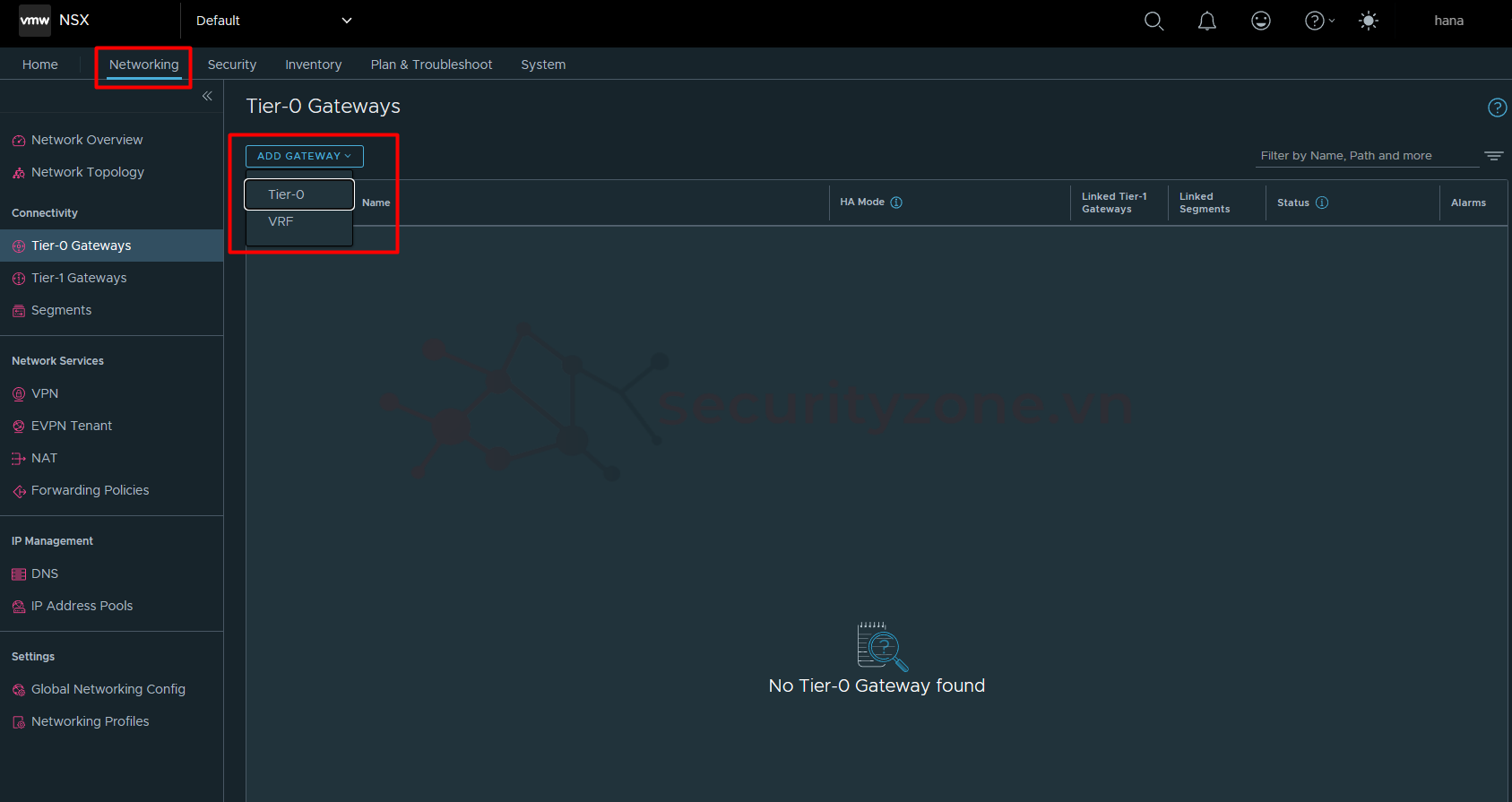
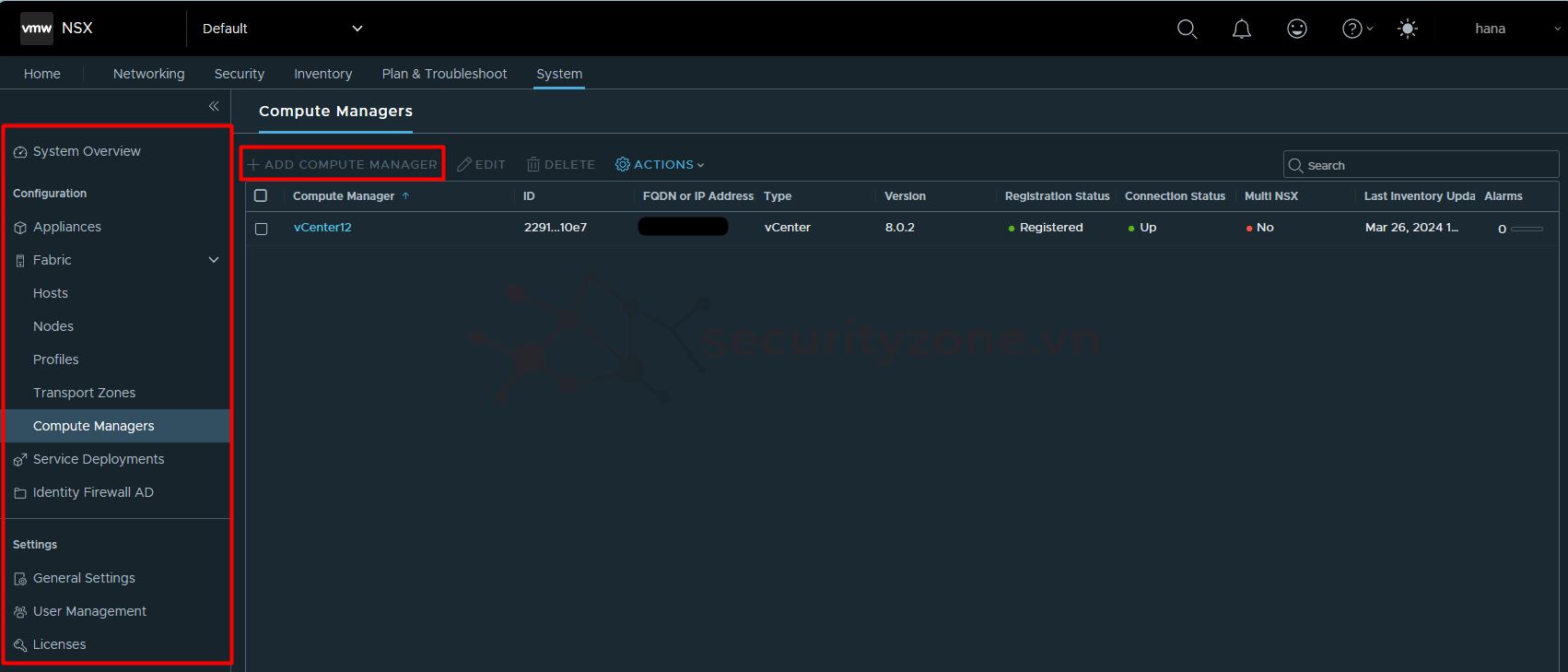
3. Cấu hình Syslog và SNMP
Bước 1: Truy cập vào GUI của NSX Manager, vào phần System > Fabric > Profiles > Node Profiles:
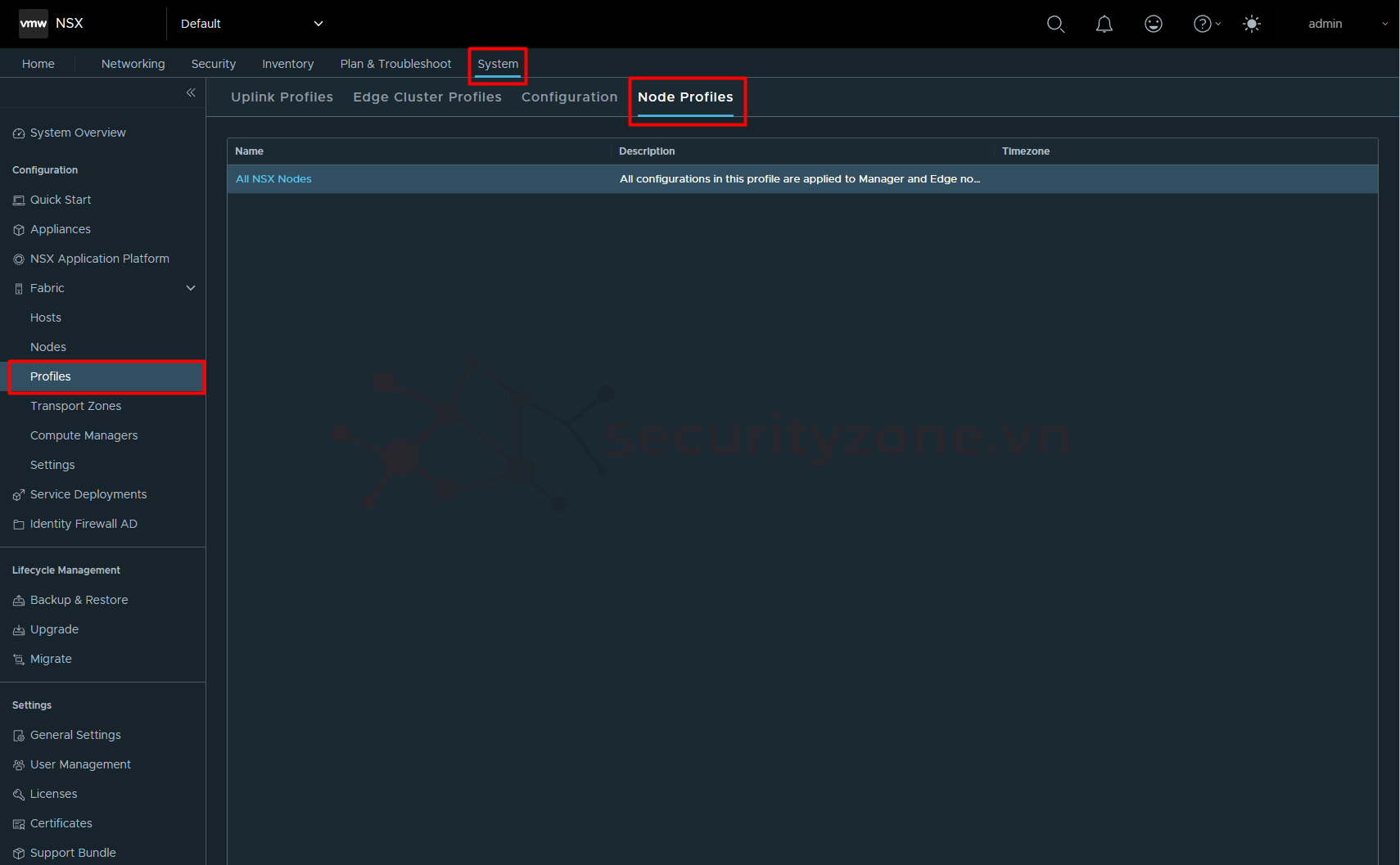
Bước 2: Chọn vào All NSX Nodes, tại đây ta sẽ thấy phần cấu hình cho Syslog cũng như SNMP:
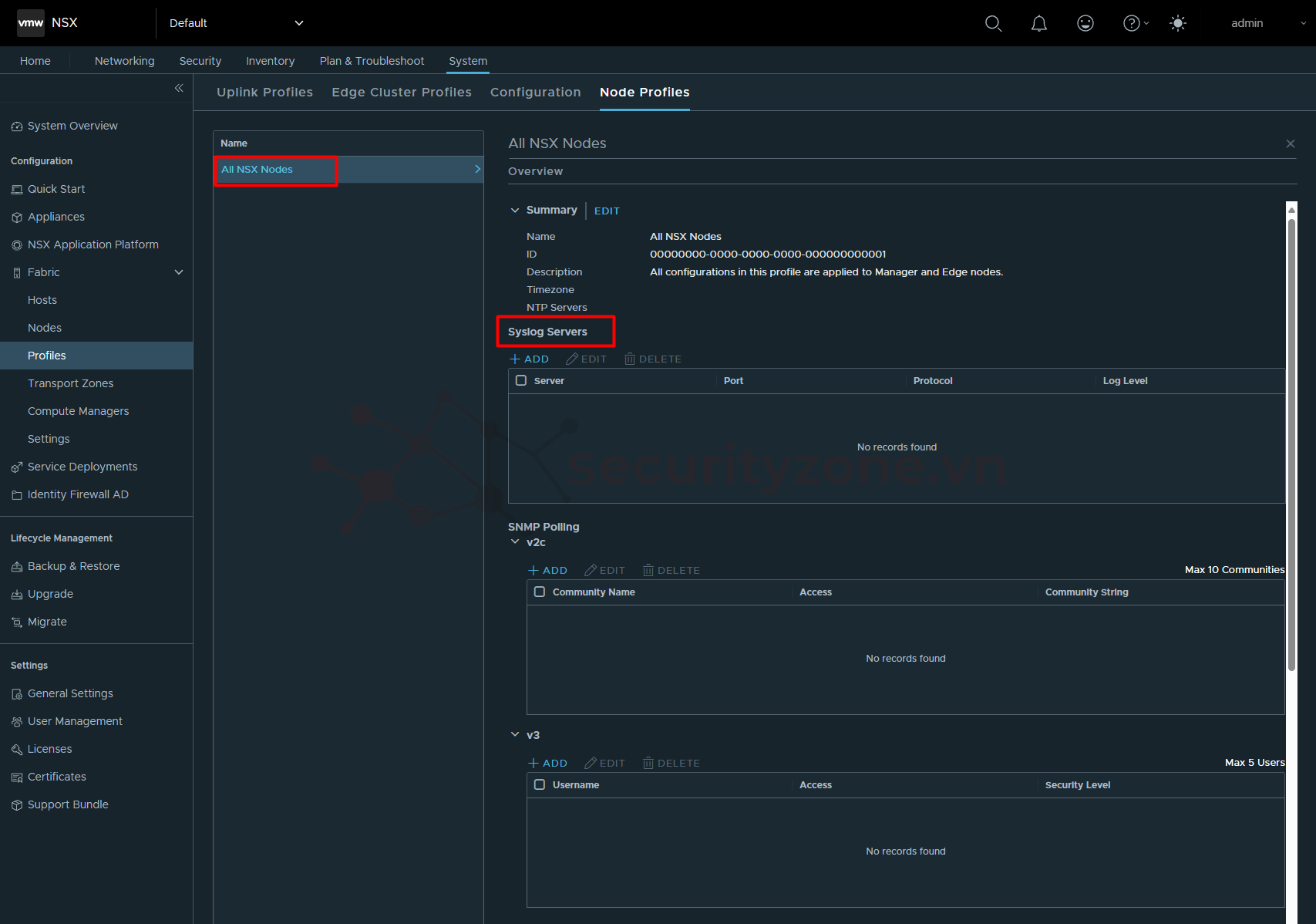
Bước 3: Để cấu hình thông tin Syslog chọn ADD ở mục Syslog Servers:
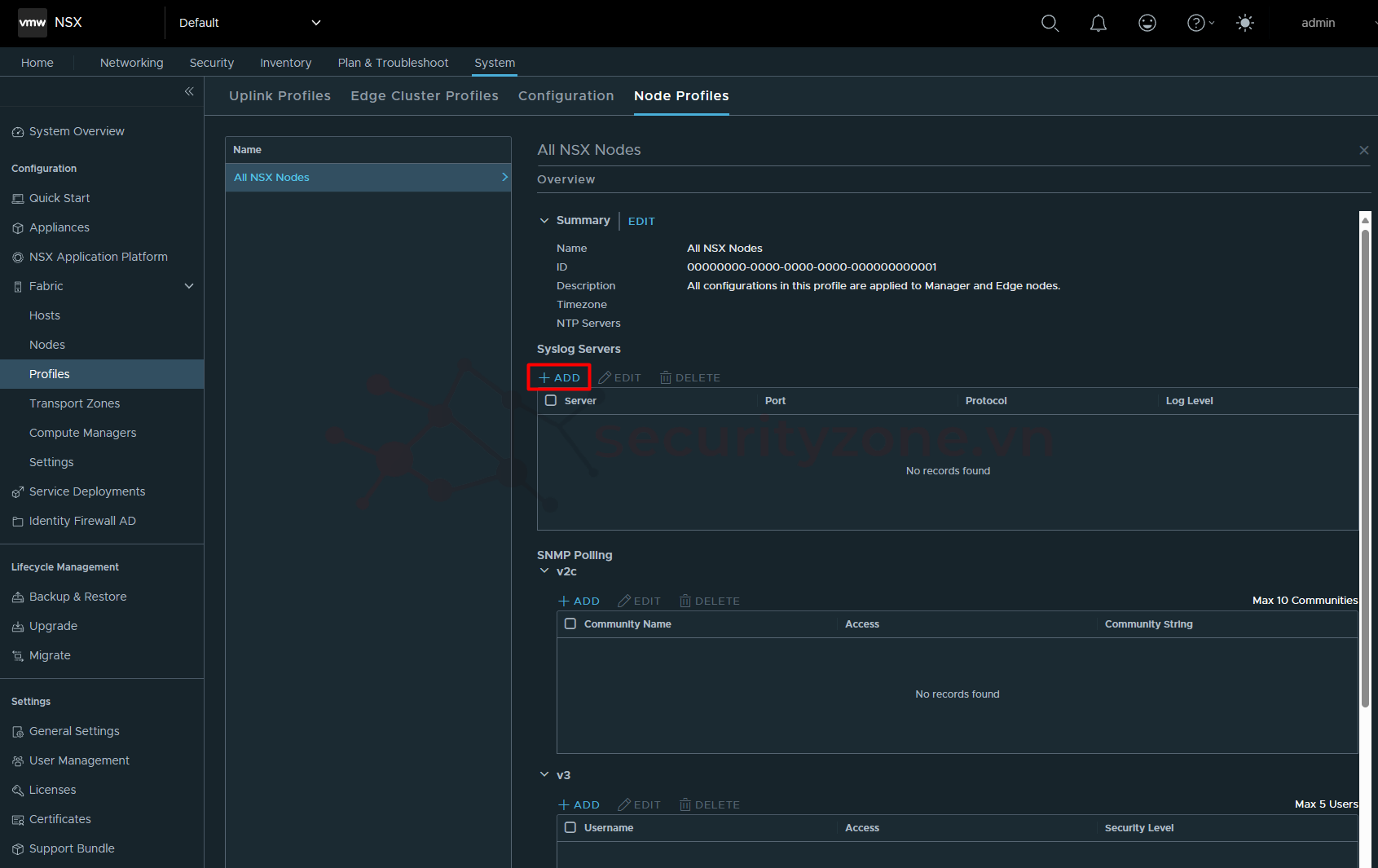
Bước 4: Cấu hình thông tin cho Syslog:
- FQDN or IP address: Nhập FQDN hoặc địa chỉ IP của Syslog Server
- Port: Chọn cổng hoạt động của Syslog Server (mặc định là 514)
- Protocol: Chọn giao thức giao tiếp với Syslog Server (hỗ trợ TCP, UDP hoặc LI - Log Insight)
- Log Level: Các cấp độ có sẵn bao gồm Emergency, Alert, Critical, Error, Warning, Notice, Information và Debug. Khi bạn chọn một cấp độ, bạn cũng sẽ thấy các nhật ký cho tất cả các cấp độ trước đó (bắt đầu với cấp độ Emergency). Ví dụ, nếu bạn chọn Emergency, bạn sẽ thấy các nhật ký cấp độ Emergency. Nếu bạn chọn Critcal, bạn sẽ thấy các nhật ký cho Emergency, Alert và Critical. Nếu bạn chọn Debug, bạn sẽ thấy các thông tin của tất cả các cấp độ nhật ký.
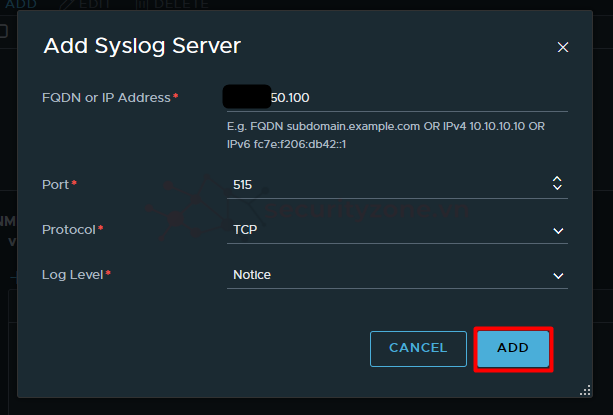
Bạn cũng có thể cấu hình Syslog qua CLI của NSX Manager bằng lệnh sau:
Code:
NSX-Manager-01>set logging-server <hostname-or-ip-address[:port]> proto <proto> level <level> [facility <facility>] [messageid <messageid>] [serverca <filename>] [clientca <filename>] [certificate <filename>] [key <filename>] [structured-data <structured-data>]
Bước 5: Để cấu hình SNMP thì ta chọn ADD ở version của SNMP Trap muốn cấu hình, ở đây mình sẽ cấu hình cho version 2:
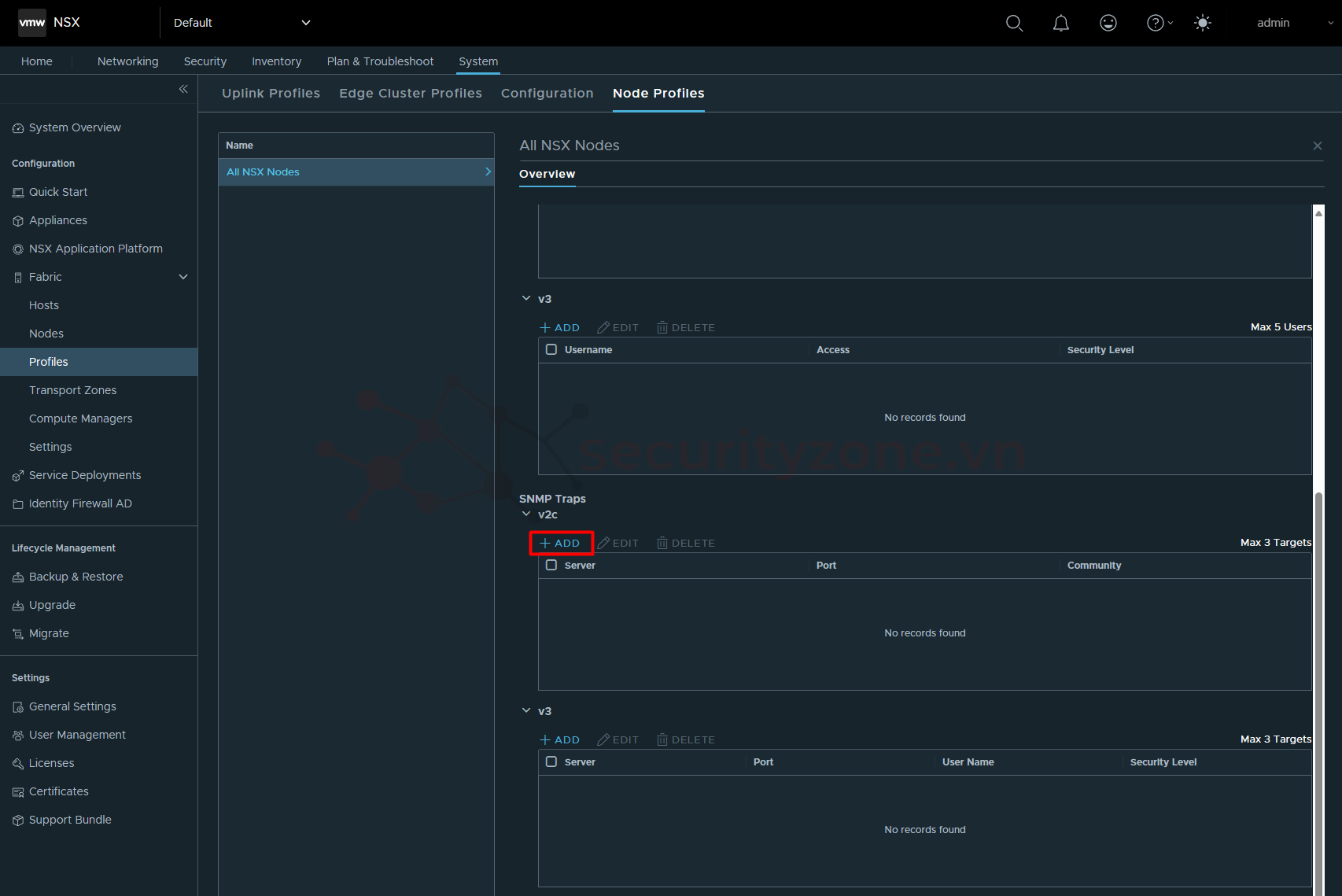
Bước 6: Điền thông tin IP và Community của SNMP Server sau đó chọn ADD (port mặc định là 161):
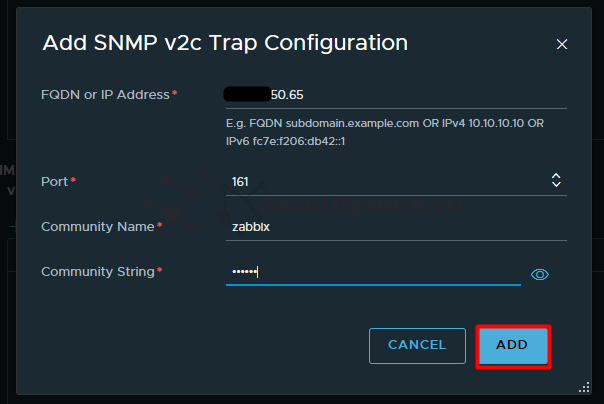
Chúc các bạn thành công :">
Attachments
-
 1711359280310.png16.9 KB · Views: 0
1711359280310.png16.9 KB · Views: 0 -
 1711362035930.png18.1 KB · Views: 0
1711362035930.png18.1 KB · Views: 0 -
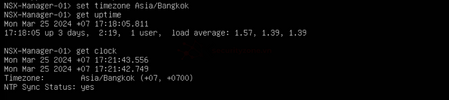 1711362156172.png35.9 KB · Views: 0
1711362156172.png35.9 KB · Views: 0 -
 1711362291788.png18.9 KB · Views: 0
1711362291788.png18.9 KB · Views: 0 -
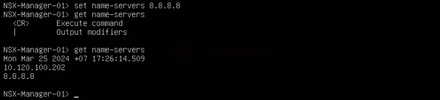 1711362422169.png27.6 KB · Views: 0
1711362422169.png27.6 KB · Views: 0 -
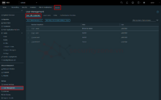 1711363298537.png118 KB · Views: 0
1711363298537.png118 KB · Views: 0 -
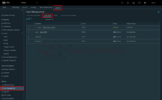 1711363434215.png120.4 KB · Views: 0
1711363434215.png120.4 KB · Views: 0 -
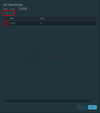 1711365921951.png31.9 KB · Views: 0
1711365921951.png31.9 KB · Views: 0 -
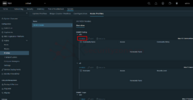 1711428592962.png113.2 KB · Views: 0
1711428592962.png113.2 KB · Views: 0 -
 1711436222964.png11.9 KB · Views: 0
1711436222964.png11.9 KB · Views: 0 -
 1711436272993.png87.4 KB · Views: 0
1711436272993.png87.4 KB · Views: 0 -
 1711436356705.png20.7 KB · Views: 0
1711436356705.png20.7 KB · Views: 0
Last edited:

